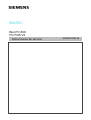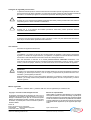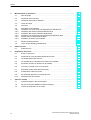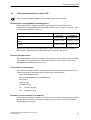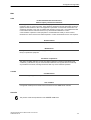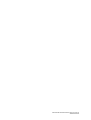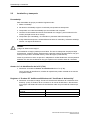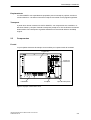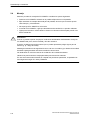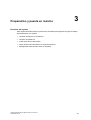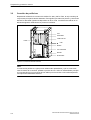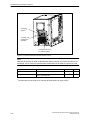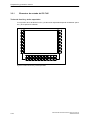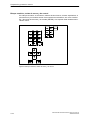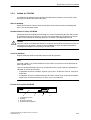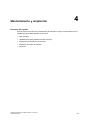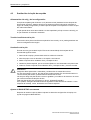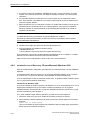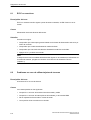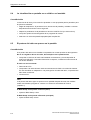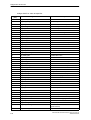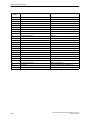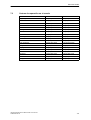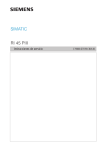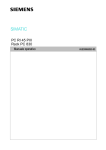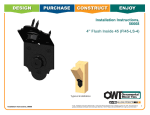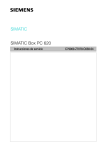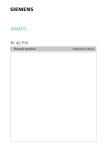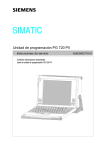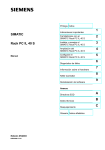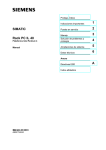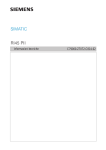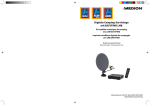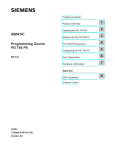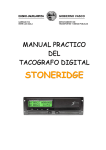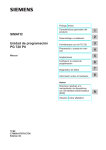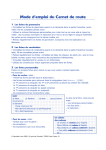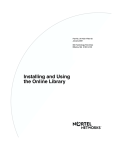Download Box PC 820 / PC FI45 V2
Transcript
SIMATIC Box PC 820 PC FI45 V2 Instrucciones de servicio A5E00051533-04 Consignas de seguridad para el usuario La presente ficha del producto contiene informaciones necesarias para la seguridad personal así como para la prevención de daños materiales. Las informaciones están puestas de relieve mediante señales de precaución. Las señales que figuran a continuación representan distintos grados de peligro: ! ! Peligro significa que, si no se adoptan las medidas preventivas adecuadas, pueden producirse la muerte, lesiones corporales graves o daños materiales considerables. Precaución significa que, si no se adoptan las medidas preventivas adecuadas, pueden producirse lesiones corporales o daños materiales. Nota se trata de una información importante, sobre el producto o sobre una parte determinada del manual, sobre la que se desea llamar particularmente la atención. Uso conforme Considere las siguientes indicaciones: Nota La instalación y la puesta en servicio de la unidad pueden ser llevadas a cabo según la información siguiente. La conexión de equipos externos y la operación con tarjetas de memoria solamente deberán ser llevados a cabo ateniéndose a las instrucciones de la descripción técnica. Solo está autorizado a intervenir en la unidad personal técnico cualificado ateniéndose a las instrucciones de la descripción técnica. Se trata de personas autorizadas a poner en marcha, conectar a tierra y marcar los equipos, sistemas y circuitos de acuerdo con las normas estándar de seguridad. ! Precaución El equipo o los componentes del sistema solo se podrán utilizar para los casos de aplicación previstos en el catálogo y en la descripción técnica, y solo con equipos y componentes de proveniencia tercera recomendados y homologados por Siemens. El funcionamiento correcto y seguro del producto presupone un transporte, un almacenamiento, una instalación y un montaje conforme a las prácticas de la buena inginería, así como una operación y un mantenimiento rigurosos. Marcas registradas SIMATIC, SIMATIC NET y SIMATIC-HMI son marcas registradas por la Siemens AG. Copyright Siemens AG 2000 All Rights Reserved La divulgación y reproducción de este documento así como el uso y la comunicación de su contenido no están autorizados, a no ser que se obtenga el consentimiento expreso para ello. Los infractores quedan obligados a la indemnización por daños y perjuicios. Se reservan todos los derechos, en particular para el caso de concesión de patentes o modelos de utilidad. Siemens AG Bereich Automatisierungs und Antriebstechnik Geschaeftsgebiet IndustrieAutomatisierungssysteme Postfach 4848, D90327 Nuernberg Siemens Aktiengesellschaft Exención de responsabilidad Hemos probado el contenido de esta publicación con la concordancia descrita para el hardware y el software. Sin embargo, es posible que se den algunas desviaciones que nos impiden tomar una garantía completa de esta concordancia. El contenido de esta publicación está sometido a revisones regularmente y en caso necesario se incluyen las correcciones en la siguiente edición. Agradecemos por las sugerencias para mejora miento. Sujeto a cambios técnicos A5E00051533 Printed in the Fed. Rep. of Germany Indice 1 2 3 El PC SIMATIC le da la bienvenida . . . . . . . . . . . . . . . . . . . . . . . . . . . . . . . . . . . . . . . . . . . . . v Presentación del producto . . . . . . . . . . . . . . . . . . . . . . . . . . . . . . . . . . . . . . . . . . . . . . . . . . . . . . v Acerca de las presentes intrucciones de servicio... . . . . . . . . . . . . . . . . . . . . . . . . . . . . . . . . . viii Convenciones . . . . . . . . . . . . . . . . . . . . . . . . . . . . . . . . . . . . . . . . . . . . . . . . . . . . . . . . . . . . . . . . . viii Consignas de seguridad . . . . . . . . . . . . . . . . . . . . . . . . . . . . . . . . . . . . . . . . . . . . . . . . . . . . . . 1-1 1.1 Indicaciones generales . . . . . . . . . . . . . . . . . . . . . . . . . . . . . . . . . . . . . . . . . . . . . . . . . 1-1 1.2 Indicaciones relativas a la marca CE . . . . . . . . . . . . . . . . . . . . . . . . . . . . . . . . . . . . . 1-5 1.3 Homologaciones para EE. UU., Canadá y Australia . . . . . . . . . . . . . . . . . . . . . . . . 1-6 Desembalaje e instalación . . . . . . . . . . . . . . . . . . . . . . . . . . . . . . . . . . . . . . . . . . . . . . . . . . . . . 2-1 2.1 Variantes del equipo . . . . . . . . . . . . . . . . . . . . . . . . . . . . . . . . . . . . . . . . . . . . . . . . . . . 2-2 2.2 Instalación y transporte . . . . . . . . . . . . . . . . . . . . . . . . . . . . . . . . . . . . . . . . . . . . . . . . 2-4 2.3 Componentes . . . . . . . . . . . . . . . . . . . . . . . . . . . . . . . . . . . . . . . . . . . . . . . . . . . . . . . . . 2-5 2.4 Montaje . . . . . . . . . . . . . . . . . . . . . . . . . . . . . . . . . . . . . . . . . . . . . . . . . . . . . . . . . . . . . . 2-8 2.5 Unidades de disco . . . . . . . . . . . . . . . . . . . . . . . . . . . . . . . . . . . . . . . . . . . . . . . . . . . . . 2-12 Preparación y puesta en marcha . . . . . . . . . . . . . . . . . . . . . . . . . . . . . . . . . . . . . . . . . . . . . . . 3-1 3.1 Conectar el PC SIMATIC a la red eléctrica . . . . . . . . . . . . . . . . . . . . . . . . . . . . . . . . 3-2 3.2 Conexión de periféricos . . . . . . . . . . . . . . . . . . . . . . . . . . . . . . . . . . . . . . . . . . . . . . . . 3-4 3.3 3.3.1 3.3.2 3.3.3 3.3.4 3.3.5 3.3.6 Elementos de mando e indicadores de funcionamiento . . . . . . . . . . . . . . . . . . . . . Elementos de entrada del PC FI45 . . . . . . . . . . . . . . . . . . . . . . . . . . . . . . . . . . . . . . Disquetera . . . . . . . . . . . . . . . . . . . . . . . . . . . . . . . . . . . . . . . . . . . . . . . . . . . . . . . . . . . Pulsador Reset . . . . . . . . . . . . . . . . . . . . . . . . . . . . . . . . . . . . . . . . . . . . . . . . . . . . . . . Unidad de CD-ROM . . . . . . . . . . . . . . . . . . . . . . . . . . . . . . . . . . . . . . . . . . . . . . . . . . . Display . . . . . . . . . . . . . . . . . . . . . . . . . . . . . . . . . . . . . . . . . . . . . . . . . . . . . . . . . . . . . . LEDs . . . . . . . . . . . . . . . . . . . . . . . . . . . . . . . . . . . . . . . . . . . . . . . . . . . . . . . . . . . . . . . . 3-9 3-10 3-14 3-14 3-15 3-16 3-17 3.4 Primera puesta en servicio del PC . . . . . . . . . . . . . . . . . . . . . . . . . . . . . . . . . . . . . . . 3-18 3.5 Instalación y puesta en servicio del PC . . . . . . . . . . . . . . . . . . . . . . . . . . . . . . . . . . . 3-18 3.6 Manual electrónico . . . . . . . . . . . . . . . . . . . . . . . . . . . . . . . . . . . . . . . . . . . . . . . . . . . . 3-19 3.7 Funciones de protección contra accesos no autorizados . . . . . . . . . . . . . . . . . . . . 3-20 Instrucciones de servicio Box PC 820 / PC FI45 V2 A5E00051533-04 iii Indice 4 5 6 7 iv Mantenimiento y ampliación . . . . . . . . . . . . . . . . . . . . . . . . . . . . . . . . . . . . . . . . . . . . . . . . . . . 4-1 4.1 Abrir el equipo . . . . . . . . . . . . . . . . . . . . . . . . . . . . . . . . . . . . . . . . . . . . . . . . . . . . . . . . 4-2 4.2 Ampliación de la memoria . . . . . . . . . . . . . . . . . . . . . . . . . . . . . . . . . . . . . . . . . . . . . . 4-4 4.3 Sustitución de la pila de respaldo . . . . . . . . . . . . . . . . . . . . . . . . . . . . . . . . . . . . . . . . 4-6 4.4 Cerrar el equipo . . . . . . . . . . . . . . . . . . . . . . . . . . . . . . . . . . . . . . . . . . . . . . . . . . . . . . . 4-7 4.5 Opciones . . . . . . . . . . . . . . . . . . . . . . . . . . . . . . . . . . . . . . . . . . . . . . . . . . . . . . . . . . . . . 4-7 4.6 4.6.1 4.6.2 4.6.3 4.6.4 4.6.5 4.6.6 Reinstalación del software . . . . . . . . . . . . . . . . . . . . . . . . . . . . . . . . . . . . . . . . . . . . . . Instalación con el Recovery CD para Microsoft Windows NT . . . . . . . . . . . . . . . . Instalación del sistema operativo MS-DOS 6.22 . . . . . . . . . . . . . . . . . . . . . . . . . . . Instalación del sistema operativo Windows 98 . . . . . . . . . . . . . . . . . . . . . . . . . . . . . Instalación con el Recovery CD para Microsoft Windows 2000 . . . . . . . . . . . . . . Ajustar el idioma para Windows 2000 . . . . . . . . . . . . . . . . . . . . . . . . . . . . . . . . . . . . Instalación de drivers y de software . . . . . . . . . . . . . . . . . . . . . . . . . . . . . . . . . . . . . . 4-8 4-8 4-9 4-9 4-10 4-11 4-12 4.7 Módulo de teclas directas . . . . . . . . . . . . . . . . . . . . . . . . . . . . . . . . . . . . . . . . . . . . . . 4-12 4.8 Touch Screen Display (pantalla táctil) . . . . . . . . . . . . . . . . . . . . . . . . . . . . . . . . . . . . 4-12 Datos técnicos . . . . . . . . . . . . . . . . . . . . . . . . . . . . . . . . . . . . . . . . . . . . . . . . . . . . . . . . . . . . . . . 5-1 5.1 Datos técnicos . . . . . . . . . . . . . . . . . . . . . . . . . . . . . . . . . . . . . . . . . . . . . . . . . . . . . . . . 5-2 Diagnóstico de errores . . . . . . . . . . . . . . . . . . . . . . . . . . . . . . . . . . . . . . . . . . . . . . . . . . . . . . . . 6-1 6.1 El PC no reacciona . . . . . . . . . . . . . . . . . . . . . . . . . . . . . . . . . . . . . . . . . . . . . . . . . . . . 6-2 6.2 Problemas en caso de utilizar tarjetas de terceros . . . . . . . . . . . . . . . . . . . . . . . . . 6-2 6.3 La pantalla permanece oscura . . . . . . . . . . . . . . . . . . . . . . . . . . . . . . . . . . . . . . . . . . 6-3 6.4 La visualización en pantalla no es visible o es inestable . . . . . . . . . . . . . . . . . . . . 6-4 6.5 El puntero del ratón no aparece en la pantalla . . . . . . . . . . . . . . . . . . . . . . . . . . . . . 6-4 6.6 La fecha y hora del PC no son correctas . . . . . . . . . . . . . . . . . . . . . . . . . . . . . . . . . 6-5 6.7 Reinstalar el disco duro (datos borrados) . . . . . . . . . . . . . . . . . . . . . . . . . . . . . . . . . 6-5 6.8 El dispositivo USB no funciona . . . . . . . . . . . . . . . . . . . . . . . . . . . . . . . . . . . . . . . . . . 6-5 6.9 En la pantalla aparece un mensaje de error . . . . . . . . . . . . . . . . . . . . . . . . . . . . . . . 6-6 6.10 Autotest antes de inicializar . . . . . . . . . . . . . . . . . . . . . . . . . . . . . . . . . . . . . . . . . . . . . 6-7 Servicios hotline . . . . . . . . . . . . . . . . . . . . . . . . . . . . . . . . . . . . . . . . . . . . . . . . . . . . . . . . . . . . . 7-1 7.1 Customer Support, Technical Support . . . . . . . . . . . . . . . . . . . . . . . . . . . . . . . . . . . . 7-1 7.2 Servicios online del SIMATIC Customer Support . . . . . . . . . . . . . . . . . . . . . . . . . . . 7-2 7.3 Centros de reparación en el mundo . . . . . . . . . . . . . . . . . . . . . . . . . . . . . . . . . . . . . . 7-3 Instrucciones de servicio Box PC 820 / PC FI45 V2 A5E00051533-04 El PC SIMATIC le da la bienvenida Presentación del producto Su equipo es un potente PC industrial concebido para soportar las condiciones más rudas en entorno agresivo y con humedad, polvo y vibraciones. El Box PC 820 está disponible en forma de caja de sistema para el montaje en armarios eléctricos, consolas o directamente en la máquina. El PC FI45 V2 con su carcasa de 19”, su pantalla plana y su teclado de membrana es especialmente apropiado para el montaje en espacios reducidos. Campo de aplicación Su elevada potencia a nivel de sistema y las amplias posibilidades de ampliación permiten utilizarlo en todos los sectores industriales, especialmente cuando las exigencias de seguridad en lo que respecta al funcionamiento y operación son particularmente elevadas. Gracias a su interface PROFIBUS-DP/MPI integrado, el PC SIMATIC resulta idóneo para todas las aplicaciones con conexión al proceso a través de entradas y salidas descentralizadas o con conexión a otros sistemas de automatización SIMATIC. Los típicos campos de aplicación son la adquisición, el tratamiento y el archivado de datos de proceso y máquinas, la visualización de flujos de material y de secuencias de fabricación así como el control de procesos. Características Sus características principales son: S Unidades de disco duro amortiguadas de robusta construcción S Unidades de disco duro concebidas para funcionar las 24 horas S Vigilancia de la temperatura del interior de la carcasa y del procesador S Vigilancia de los programas (watchdog) S 2 slots PCI, 1 slot ISA/PCI compartido, 2 slots ISA S Display TFT de 13,3” altamente luminoso, de elevado contraste y elevado ángulo de visión (PC FI 45 V2) Instrucciones de servicio Box PC 820 / PC FI45 V2 A5E00051533-04 v El PC SIMATIC le da la bienvenida Calidad El alto estándar de calidad del PC SIMATIC se manifiesta, entre otras, por las siguientes propiedades: S ha superado minuciosos ensayos de golpes, vibraciones y condiciones atmosféricas hasta quedar garantizada su aptitud para el uso industrial; S compatibilidad electromagnética según CE y FCC; S homologación UL-/CSA; S Hotline, servicio de asistencia técnica, recambios; S gestión de calidad según ISO 9001. Funciones El PC SIMATIC viene de fábrica con software preinstalado, ofreciendo así aplicación universal. Los paquetes de software disponibles son: S Sistema operativo Windows NT Workstation; S Sistema operativo Windows 98 SE S Sistema operativo Windows 2000 S Sistema operativo MS-DOS 6.22 El equipamiento de hardware del PC SIMATIC permite utilizar además: S Software adicional SIMATIC S Software de automatización S Software para Profibus DP Volumen del suministro y accesorios S Cable de conexión a la red eléctrica S CD de Windows junto con el manual y el ID de producto necesario S CD Documentation and Drivers con manuales electrónicos (inglés, alemán) y los drivers específicos para los sistemas operativos Windows NT, Windows 98, Windows 2000 y MS-DOS. El software suministrado viene ya instalado en el disco duro en un idioma. Además se pueden pedir por separado (v. también catálogo ST 70 y CA01) : vi S Monitor color, impresora y cable adicionales S Software adicional SIMATIC S Ampliaciones de memoria principal S Documentación (manuales para STEP 7 en un idioma) Instrucciones de servicio Box PC 820 / PC FI45 V2 A5E00051533-04 El PC SIMATIC le da la bienvenida Configuración del equipo Referencia FI45 V2 High End alemán 6ES7 645-3FB20-0AA0 FI45 V2 High End inglés 6ES7 645-3FB20-0BA0 FI45 V2 Low End alemán 6ES7 645-3BA20-0AA0 FI45 V2 Low End inglés 6ES7 645-3BA20-0BA0 Box PC 820 alemán 6ES7 647-3DC00-0DX0 Box PC 820 inglés 6ES7 647-3DC00-0CX0 Box PC 820 MS-DOS 6ES7 647-3DC00-0AX0 Accesorios Cable de red x x x x x x x Windows NT 4.0 alemán – – x – x – x Windows NT 4.0 inglés – x – x – x – Windows 98 SE alemán 1) 1) 1) – – – – Windows 98 SE inglés 1) 1) 1) – – – – Windows 2000 Professional 1) 1) 1) 1) 1) 1) 1) MS-DOS inglés x – – – – – – Documentación x x x x x x x Equipamiento 13,3” Display – – – x x x x Placa base (con Ethernet) x x x x x x x CPU Intel Celeron 433 MHz – – – x x – – CPU Intel Pentium III procesador 700 MHz x x x – – x x Memoria principal 64 MB RAM x x x x x – – Memoria principal 128 MB RAM – – – – – x x Disco duro 10,2 Gbytes x x x x x x x CD-ROM 24 x x x x x x x x Disquetera de 3,5” 1,44 Mbytes x x x x x x x Touchpad – – – x x x x 1) Se puede pedir con el configurador suministrado Instrucciones de servicio Box PC 820 / PC FI45 V2 A5E00051533-04 vii El PC SIMATIC le da la bienvenida Acerca de las presentes intrucciones de servicio... Independientemente de que esté familiarizado o no con el PC industrial, con las presentes instrucciones de servicio aprenderá las características técnicas de su PC SIMATIC. Los principales componentes y procedimientos se describen en distintos bloques temáticos que están concebidos para poder empezar con cualquier capítulo. Para utilizar las instrucciones le resultará útil saber manejar el ratón, las ventanas y los menús desplegables. Uso de las instrucciones Situación de partida Capítulo recomendado Aún no está familiarizado con el uso del PC industrial. Capítulo 1 Indicaciones importantes Desea instalar y poner el PC industrial en marcha. Capítulo 3 Preparación y puesta en marcha Capítulo 2 Desmontaje e instalación Desea conectar otros componentes de hardware. Capítulo 4 Mantenimiento y ampliaciones Necesita saber los datos exactos del equipo. Capítulo 5 Datos técnicos Necesita ayuda. Capítulo 6 Diagnóstico de fallos Capítulo 7 Servicio hotline Desea consultar los manuales electrónicos. Capítulo 3.5 Manual electrónico Convenciones El software basado en Windows generalmente permite resolver una tarea de distinta manera. Con el fin de simplificar, en estas Instrucciones de Servicio describiremos siempre cómo se lleva a cabo cada tarea sirviéndose de los menús. Aparte de lo dicho, en estas Instrucciones se observan las siguientes convenciones: Convención Significado Comando de menú>Subcomando > Indica que se trata de un comando de menú “Comillas” Indica el nombre de un objeto de la pantalla (p. ej. un menú o un botón de comando) Doble clic Indica la operación de pulsar rápidamente dos veces sobre la tecla principal del ratón (generalmente la tecla izquierda). . Documentación adicional del PC SIMATIC Un manual electrónico instalado en el disco duro así como el CD Documentation and Drivers suministrado. viii Instrucciones de servicio Box PC 820 / PC FI45 V2 A5E00051533-04 Consignas de seguridad 1 Resumen del capítulo En el presente capítulo se describen las consignas de seguridad que deben respetarse al manejar el PC o cualquiera de sus componentes. Este equipo cumple los requisitos y criterios exigidos por las normas de seguridad IEC, EN, VDE, UL, C-Tick y CSA. Si cree que el entorno en el que se instalará el equipo no es lo suficientemente seguro, consulte a su persona de contacto de nuestro servicio técnico. En el capítulo 7 encontrará las direcciones correspondientes. 1.1 Indicaciones generales Transporte Recomendamos transportar el equipo en su embalaje original para protegerlo de choques y otros golpes. Colocación Si el equipo se hallaba a baja temperatura durante el transporte, al emplazarlo en el lugar previsto puede producirse condensación. Antes de ponerlo en marcha, vigile que esté bien seco. Al emplazar y utilizar el equipo es importante observar las indicaciones relativas a las condiciones ambientales, ”Datos técnicos” así como las indicaciones de instalación y emplazamiento del equipo. El equipo se deberá montar de manera que no pueda representar peligro alguno para su entorno (p. ej.: riesgo de caída). Vigile que las ranuras de ventilación de los ventiladores no queden cubiertas u obstaculizadas, de manera que pueda entrar suficiente aire para enfriar el interior de la carcasa. Instrucciones de servicio Box PC 820 / PC FI45 V2 A5E00051533-04 1-1 Consignas de seguridad Por motivos de seguridad (prevención de incendios según UL 1950/EN 60950) tiene que mantenerse cerrada la tapa corrediza de las unidades de disco, situada en el frontal del equipo. La tapa deberá abrirse única y exclusivamente para manipular las unidades de disco. No está permitido desmontar dicha tapa. ! Precaución Al montar los sistemas se deberán respetar las posiciones de montaje permitidas (v. apt. 2.2.1). ¡En caso contrario se perderán las homologaciones según UL 1950 y EN60950! Limpieza Display, teclado de membrana Las superficies del display y del teclado de membrana son impermeables y se pueden limpiar con un producto neutro que no sea abrasivo. Conexión a la red Compruebe si coincide la tensión nominal ajustada en el equipo con la tensión nominal local. Este equipo está equipado con un cable de alimentación de seguridad, por lo que sólo debe conectarse a un enchufe con contacto de tierra. Asegúrese de que el enchufe IEC del PC o el enchufe de puesta a tierra de la instalación eléctrica del edificio sean accesibles en cualquier momento. El interruptor general de conexión/desconexión no aisla el equipo de la red. Para aislarlo completamente es necesario desenchufar el cable del equipo (conector IEC en la parte posterior del mismo). Para ello es importante mantener accesible este lugar. En caso de montar el equipo en un armario se deberá prever un interruptor central de aislamiento de la red. Tienda los cables de manera que no obstaculicen el paso, es decir, vigilando que no se puedan pisar o que no se pueda tropezar con ellos. Al conectar el equipo aténgase a las instrucciones indicadas en el presente manual. En caso de tormenta no está permitido enchufar ni desenchufar los cables de alimentación ni las líneas de transmisión de datos. En caso de emergencia (p. ej. rotura de la carcasa, de los elementos de mando o del cable de alimentación, o entrada de líquidos o de cuerpos extraños) desconecte el equipo, desenchufe el cable de alimentación de la red y póngase en contacto con el Servicio de Asistencia Técnica. Al enchufar/desenchufar las conexiones de los periféricos (teclado, ratón, impresora etc.) deberá desconectarse primero el PC. En caso de no respetar esta indicación puede averiarse el PC. 1-2 Instrucciones de servicio Box PC 820 / PC FI45 V2 A5E00051533-04 Consignas de seguridad Indicaciones de utilización en distintos países Para utilizar el PC en Canadá o en los EE.UU. se requiere un cable de alimentación homologado por CSA o UL. Para los EE.UU. y Canadá: En los EE.UU. y Canadá el cable debe tener la homologación UL y la marca CSA. El enchufe tiene que cumplir la norma NEMA 5-15. Para equipos de 120 V Utilizar un cable flexible con homologación UL y marca CSA que tenga las siguientes características: tipo SJT con tres conductores, una sección mínima de 18 AWG, como máximo 4,5 m de longitud y un enchufe en paralelo con contacto a tierra de 15 A y de 125 V como mínimo. Para equipos de 240 V (EE.UU y Canadá) Utilizar un cable flexible con homologación UL y marca CSA que tenga las siguientes características: tipo SJT con tres conductores, una sección mínima de 18 AWG, como máximo 4,5 m de longitud y un enchufe tándem con contacto a tierra de 15 A y de 250 V como mínimo. Para equipos de 230 V (fuera de los EE.UU.) Utilizar un cable flexible que tenga las siguientes características: una sección de como mínimo 18 AWG y un enchufe con contacto a tierra de 15 A y 250 V. El cable de la res tiene que cumplir las normas de seguridad del país en que se instale el equipo y disponer de las marcas u homologaciones prescritas. El equipo está previsto para funcionar en redes de alimentación puestas a tierra (redes TN según VDE 0100, parte 300, o IEC 364-3). El uso del equipo en redes no puestas a tierra o puestas a tierra con impedancia (redes IT) no está previsto. El cable de alimentación de la red tiene que cumplir las normas de seguridad del país en el que se instale el equipo. Reparaciones Reparaciones en el equipo sólo deberán ser efectuadas por personal técnico cualificado y autorizado. El abrir o reparar el equipo sin la autorización ni la experiencia necesarias puede poner en grave peligro al usuario. Antes de abrir el PC es preciso desconectarlo y desenchufar entonces el cable de alimentación de la red. Amplíe su sistema sólo con componentes que estén previstos para su equipo. En caso de instalar otros componentes se puede averiar el sistema o infringir los reglamentos de seguridad y disposiciones para la supresión de interferencias. Si desea obtener información acerca de los componentes que puede instalar en el equipo en cuestión, no dude en consultar al Servicio de Asistencia Técnica o al punto de venta más próximo. La garantía se pierde automáticamente en caso de montar o sustituir componentes en el sistema que provoquen averías en el PC. La fuente de alimentación sólo puede ser desmontada o sustituida por personal técnico cualificado y autorizado. Instrucciones de servicio Box PC 820 / PC FI45 V2 A5E00051533-04 1-3 Consignas de seguridad Instrucciones ESD Los módulos con sensibilidad electrostática se marcan con el símbolo o pictograma de peligro siguiente: Al manipular módulos sensibles a cargas electrostáticas se deberán observar siempre las siguientes instrucciones: 1-4 S Antes de manipular estos módulos es preciso descargar la propia carga electrostática (p. ej. estableciendo contacto con un objeto puesto a tierra). S Los dispositivos y herramientas utilizadas deben estar exentos de cargas electrostáticas. S Desenchufar el cable de alimentación de la red eléctrica antes de enchufar o desenchufar módulos sensibles a cargas electrostáticas. S Asir los módulos sensibles a cargas electrostáticas sólo por sus bordes. S No tocar las clavijas o circuitos impresos de los módulos con sensibilidad electrostática. Instrucciones de servicio Box PC 820 / PC FI45 V2 A5E00051533-04 Consignas de seguridad 1.2 Indicaciones relativas a la marca CE Para el producto SIMATIC descrito en el presente manual rige lo siguiente: Directiva para compatibilidad electromagnética El presente producto cumple los requisitos especificados en la directiva europea 89/336/CEE ”Compatibilidad electromagnética” y está previsto – según la marca CE – para los siguientes ámbitos de aplicación: Ambito de aplicación Requisitos relativos a emisión de perturbaciones inmunidad a perturbaciones Viviendas, locales comerciales así como pequeñas empresas EN 50081-1: 1992 EN 50082-1: 1992 Industria EN 50081-2: 1993 EN 50082-2: 1995 Además se cumplen las normas EN 61000-3-2:1995 (emisiones de corriente armónica) y EN 61000-3-3:1995 (limitación de las fluctuaciones de tensión y del flicker). Directiva de baja tensión El presente producto cumple los requisitos especificados en la directiva europea 73/23/CEE ”Baja tensión”. El cumplimiento de esta directiva europea ha sido verificado conforme a DIN EN60950 (corresponde a IEC 1131-2). Declaración de conformidad De acuerdo a la directiva europea anteriormente mencionada, las declaraciones de conformidad europea están disponibles para los organismos competentes en: Siemens Aktiengesellschaft Bereich Automatisierungs- und Antriebstechnik A&D AS E 4 Postfach 1963 D-92209 Amberg Tel.: +49 9621 80 3283 Fax: +49 9621 80 3278 Respetar las instrucciones de instalación Tanto durante la puesta en servicio como durante el funcionamiento del equipo es necesario respetar las instrucciones de montaje e instalación así como las consignas de seguridad especificadas en el manual. Instrucciones de servicio Box PC 820 / PC FI45 V2 A5E00051533-04 1-5 Consignas de seguridad Conexión de periféricos Los requerimientos en lo referente a la inmunidad ante perturbaciones (EN50082-2:1995) se cumplen conectando periféricos industriales. Nota Cualquier otro equipo conectado al producto aquí considerado deberá estar también desparasitado de acuerdo a la Directiva de la CE 89/336/CEE. Los productos que cumplen estos requerimientos disponen del certificado del fabricante correspondiente y llevan la marca CE. Certificado DIN ISO 9001 El sistema de garantía de calidad de todo el proceso de producción (desarrollo, fabricación y venta) cumple los requisitos de DIN ISO 9001 (corresponde a EN29001: 1987). Esto ha sido confirmado por la DQS (asociación alemana para la certificación de sistemas de gestión de calidad). Certificado EQ-Net nº: 1323-01 1.3 Homologaciones para EE. UU., Canadá y Australia Seguridad Si el equipo está marcado con uno de los siguientes símbolos, signfica que dispone de la homologación correspondiente: Underwriters Laboratories (UL) según Standard UL 1950 Canadian Standard Association (CSA) según Standard C22.2. No. 950 1-6 Instrucciones de servicio Box PC 820 / PC FI45 V2 A5E00051533-04 Consignas de seguridad EMC USA Federal Communications Commission Radio Frequency Interference Statement This equipment has been tested and found to comply with the limits for a Class A digital device, pursuant to Part 15 of the FCC Rules. These limits are designed to provide reasonable protection against harmful interference when the equipment is operated in a commercial environment. This equipment generates, uses, and can radiate radio frequency energy and, if not installed and used in accordance with the instruction manual, may cause harmful interference to radio communications. Operation of this equipment in a residential area is likely to cause harmful interference in which case the user will be required to correct the interference at his own expense. Shielded Cables Shielded cables must be used with this equipment to maintain compliance with FCC regulations. Modifications Changes or modifications not expressly approved by the manufacturer could void the user’s authority to operate the equipment. Conditions of Operations This device complies with Part 15 of the FCC Rules. Operation is subject to the following two conditions: (1) this device may not cause harmful interference, and (2) this device must accept any interference received, including interference that may cause undesired operation. Canada Canadian Notice This Class B digital apparatus complies with Canadian ICES-003. Avis Canadien Cet appareil numérique de la classe B est conforme à la norme NMB-003 du Canada. Australia This product meets the requirements of the AS/NZS 3548 Norm. Instrucciones de servicio Box PC 820 / PC FI45 V2 A5E00051533-04 1-7 Consignas de seguridad 1-8 Instrucciones de servicio Box PC 820 / PC FI45 V2 A5E00051533-04 Desembalaje e instalación 2 Resumen del capítulo Este capítulo describe las posibilidades de emplazamiento y le proporciona toda la información de interés sobre los componentes del equipo más importantes, tales como: S Variantes del equipo S Instalación y transporte S Componentes e interfaces S Montaje S Unidades de disco Instrucciones de servicio Box PC 820 / PC FI45 V2 A5E00051533-04 2-1 Desembalaje e instalación 2.1 Variantes del equipo Box PC 820 El Box PC 820 está disponible en forma de caja de sistema para el montaje en armarios, consolas o directamente en la máquina. Figura 2-1 Box PC 820 2-2 Instrucciones de servicio Box PC 820 / PC FI45 V2 A5E00051533-04 Desembalaje e instalación PC FI45 V2 El PC FI45 V2 con su caja de 19”, su pantalla plana y su teclado de membrana es especialmente apropiado para el montaje en espacios reducidos. Figura 2-2 PC FI45 V2 Instrucciones de servicio Box PC 820 / PC FI45 V2 A5E00051533-04 2-3 Desembalaje e instalación 2.2 Instalación y transporte Desembalaje Para desembalar el equipo proceda del siguiente modo: 1. Retire el embalaje. 2. No deseche el embalaje original. Consérvelo para posteriores transportes. 3. Compruebe con la lista de embalaje que el suministro esté completo. 4. Conserve la documentación técnica suministrada con el equipo, pues contiene la información principal acerca de su manejo. 5. Compruebe que el embalaje y el contenido no presenten daños de transporte. 6. Si hay daños de transporte o existen diferencias entre el contenido y la lista de embalaje, informe a su agente de Siemens. ! Cuidado ¡Peligro de deterioro del equipo! La humedad en el equipo puede provocar fallos. En caso de transportar el equipo a bajas temperaturas, cuando el equipo está expuesto a grandes cambios de temperatura, hay que evitar que se produzca humedad dentro y fuera del equipo (condensación). Antes de ponerla en marcha es preciso ir adaptando la unidad lentamente a la temperatura ambiente. En caso de condensación hay que esperar unas 12 horas antes de conectarla. Anotar el nº de identificación de la PC (F-Nr) 7. Introduzca en la tabla el número de identificación de su PC (F-Nr). Con el número de identificación, el taller de reparaciones puede constatar si se trata de un aparato robado. Registrar el “Product ID” de Microsoft Windows del “Certificate of Authenticity” 8. Introduzca en la tabla el código “Product ID” de Microsoft Windows del “Certificate of Authenticity” (COA). El Product ID se encuentra en el manual de Windows o directamente en el equipo. Necesitará el Product ID de Windows cada vez que instale el sistema operativo. Nº de identificación (F-Nr.) Nº MLFB Microsoft Windows Product ID 2-4 Instrucciones de servicio Box PC 820 / PC FI45 V2 A5E00051533-04 Desembalaje e instalación Emplazamiento Los PCs SIMATIC son especialmente apropiados para el montaje en pupitres, armarios o cuadros eléctricos. Las instrucciones de montaje se encuentran en las páginas siguientes. Transporte A pesar de la robusta construcción del PC SIMATIC, sus componentes son sensibles a vibraciones fuertes y choques. Durante el transporte proteja su PC de condiciones mecánicas desfavorables. Para transportes a grandes distancias se recomienda utilizar el embalaje original. 2.3 Componentes Frontal Los principales elementos de manejo son accesibles por la parte frontal de la unidad. Pantalla TFT Teclado de membrana Indicadores Touchpad Tapa de la disquetera Figura 2-3 Ejemplo: Frontal del FI 45 V2 Instrucciones de servicio Box PC 820 / PC FI45 V2 A5E00051533-04 2-5 Desembalaje e instalación Lado derecho (conexiones) En el lado derecho de la caja del equipo se encuentran todas las conexiones y los interfaces para la conexión de equipos externos. VGA ETHERNET COM1/V24/AG COM2 USB MPI/DP LPT1/PRINTER MOUSE KEYBOARD Figura 2-4 Conexiones del lado derecho Función Box PC 820 PC FI45 VGA Conexión hembra D subminiatura de 15 polos VGA para conectar un monitor externo sí sí ETHERNET * Conexión para cable RS485 Ethernet sí sí COM1/V24/AG Puerto serie 1 (V24 o TTY) Conexión hembra D subminiatura de 25 polos sí sí USB ** Conexión de equipos Highcurrent USB sí sí COM2/V24 Puerto serie 2 (V24) Conector macho D subminiatura de 9 polos sí sí MOUSE Conexión para ratón PS/2 sí sí KEYBOARD Conexión para teclado PS/2 sí sí LPT1/PRINTER Puerto paralelo Conexión hembra D subminiatura de 25 polos para dispositivos con puerto paralelo (p. ej.: impresora) sí sí MPI/DP (RS 485) Multi-Point-Interface / conexión Profibus DP Conexión hembra D subminiatura de 9 polos para conectar un sistema de automatización S7 sí sí Conexiones * Separación galvánica en el circuito de pequeña tensión de seguridad ** El interface USB solamente es soportado por Windows 98. Además, el BIOS-Setup se puede manejar con el teclado USB. 2-6 Instrucciones de servicio Box PC 820 / PC FI45 V2 A5E00051533-04 Desembalaje e instalación Lado izquierdo En el lado izquierdo de la caja del equipo se encuentran las conexiones de la fuente de alimentación. Ventilador Interruptor general Conmutador de tensión de red Ventilador Conexión a la red eléctrica (entrada) Punto de conexión a tierra Conexión para monitor externo (salida) Figura 2-5 Conexiones del lado izquierdo Función Conexiones Box PC 820 PC FI45 Entrada de la conexión IEC Conexión a la red eléctrica (115/230V AC) sí sí Salida de la conexión IEC Conexión a la red eléctrica para monitor externo (115/230V AC) sí sí Rejilla de ventilación En la parte posterior y frontal de la unidad existen rejillas de ventilación que no deben ser obturadas. ! Cuidado ¡Peligro de sobrecalentamiento! La unidad puede resultar dañada si se obturan las rejillas de ventilación. Instrucciones de servicio Box PC 820 / PC FI45 V2 A5E00051533-04 2-7 Desembalaje e instalación 2.4 Montaje Antes de proceder al montaje del PC SIMATIC considere los puntos siguientes: • Posicione el PC SIMATIC evitando en lo posible reflejos de luz en la pantalla. • Elija una altura de montaje adecuada para la pantalla, de forma que el usuario pueda verla siempre y cómodamente. • No exponga el PC SIMATIC a la luz solar. • Al montar el PC SIMATIC, vigile que las aberturas de ventilación no queden cubiertas. • Vigile que el armario o cuadro eléctrico ofrezca un volumen suficiente para permitir una buena ventilación. ! Precaución Evite en lo posible exponer el equipo a condiciones ambientales desfavorables. Proteja su PC SIMATIC del polvo, de la humedad y del calor excesivo. El equipo se deberá montar de manera que no pueda representar peligro alguno para el entorno (p. ej.: riesgo de caída). Mantenga una distancia de seguridad de unos 100 mm a los lados y por detrás de la unidad de sistema para garantizar una buena ventilación de la misma. No obstaculizar ni cubrir las ranuras de ventilación de la unidad de sistema. Observe las posiciones de montaje permitidas para montar los sistemas. En caso de montar estos sistemas sin respetar las posiciones permitidas, se perderán las homologaciones según UL 1950 y EN60950. 2-8 Instrucciones de servicio Box PC 820 / PC FI45 V2 A5E00051533-04 Desembalaje e instalación Montaje del Box PC 820 El Box PC 820 está equipado con dos piezas de sujeción a ambos lados que se sujetan con 4 tornillos M4 (2 tornillos en cada lado). 386.1 280 (15,2) (11,1) 48 (1,89) 5 (0,2) 13 (0,52) 295.9 (11,65) 295.3 (11,63) 9 (0,36) 301.1 (11,9) 329.3 (13) 314.3 (12,4) 9.9 (0,39) 26 (1,03) 167.4 (6,6) 165 (6,5) Masa en mm (Masa en pulgadas) Figura 2-6 Montaje del Box PC 820 Nota Las posiciones de montaje permitidas para la caja también rigen para el sistema PC FI45, de los cuales la caja también constituye el componente principal. El Box PC 820 se puede montar en cualquier posición, vigilando siempre que el lado de la fuente de alimentación y del ventilador no se encuentren en el lado inferior del PC. Al montar el equipo se deberán respetar también las posiciones de montaje permitidas para la disquetera (v. fig. 2-7). El soporte de disquetera y CD-ROM es abatible hasta 90° pudiéndose adaptar a la posición de montaje (para más información al respecto, consulte el manual). Instrucciones de servicio Box PC 820 / PC FI45 V2 A5E00051533-04 2-9 Desembalaje e instalación 0 – 25 o ÉÉÉÉÉÉÉÉÉÉÉÉ ÉÉÉÉÉÉÉÉÉÉÉÉ 90 o 90 o 0 – 25 o ÉÉÉÉÉÉÉÉÉÉÉÉÉÉÉÉÉÉÉÉÉÉÉÉÉ ÉÉÉÉÉÉÉÉÉÉÉÉÉÉÉÉÉÉÉÉÉÉÉÉÉ Figura 2-7 Posiciones de montaje permitidas de la disquetera 2-10 Instrucciones de servicio Box PC 820 / PC FI45 V2 A5E00051533-04 Desembalaje e instalación Montaje del PC FI45 V2 Montaje sobre cuadro eléctrico Proceda como sigue: S Insertar el equipo en el recorte previsto del cuadro eléctrico (v. figura 2-8) y asegurarlo contra caídas accidentales antes de atornillarlo definitivamente. S Vigile que la junta esté bien sujeta. S Fije el PC al cuadro eléctrico con los 10 tornillos suministrados (varillas roscadas) introduciendo los enganches en el cuadro frontal del PC y apretando las varillas roscadas por la parte trasera contra el cuadro eléctrico. Cuidado ! Apretar las varillas roscadas sólo hasta que la parte trasera del frontal se apoye sobre el cuadro eléctrico. 184,3 (7,26) 235 (9,25) 296 (11,65) 310.3 (12,22) 37.7 (1,48) 482.6 (19) A 8.4 (0,33) 6.8 (0,27) 465.9 (18,34) Recorte del cuadro eléctrico: 432 x 297 m Masa en mm (Masa en pulgadas) A 10.3 (0,41) Figura 2-8 Montaje del PC FI45 Montaje sobre armario de 19’’ Proceda como sigue: S Incorpore el equipo en la posición prevista del armario eléctrico y asegúrelo contra una caída o deslizamiento accidental antes de atornillarlo definitivamente. S Fije el PC al armario eléctrico con los 4 tornillos M5 x 20. Instrucciones de servicio Box PC 820 / PC FI45 V2 A5E00051533-04 2-11 Desembalaje e instalación 2.5 Unidades de disco Tapa protectora de las unidades de disco (PC FI45 V2) Las unidades de disco del PC SIMATIC están protegidas por una tapa que evita la penetración de partículas sucias o sólidas. Tapa de las unidades de disco Figura 2-9 Ejemplo: Tapa de las unidades de disco 2-12 S Abra la tapa aflojando el tornillo. Así quedarán accesibles las unidades de disco. S Para proteger las unidades de disco es importante que la tapa esté cerrada durante el funcionamiento del equipo. Las exigencias conforme a IP65 y UL1950 se cumplen sola mente con la tapa cerrada. La tapa se puede abrir para introducir o sustituir soportes de datos. S También se dispone de una llave para impedir accesos no autorizados a las unidades de disco. Instrucciones de servicio Box PC 820 / PC FI45 V2 A5E00051533-04 Preparación y puesta en marcha 3 Resumen del capítulo Este capítulo describe todas las operaciones necesarias para preparar su lugar de trabajo adecuadamente. Por ejemplo: S Conectar el equipo a la red eléctrica S Conexión de periféricos S Indicaciones acerca del teclado S Cómo utilizar la documentación en soporte electrónico S Salvaguardar datos del disco duro en disquetes Instrucciones de servicio Box PC 820 / PC FI45 V2 A5E00051533-04 3-1 Preparación y puesta en marcha 3.1 Conectar el PC SIMATIC a la red eléctrica Medidas de puesta a tierra Las conexiones a tierra de baja impedancia protegen al operador contra choques eléctricos (p. ej.: en caso de que se produzca un cortocircuito o de que el sistema presente defectos). Asimismo, estas conexiones derivan las perturbaciones que se transfieren a través de los cables externos de la fuente de alimentación, así como los cables de señales y de conexión a periféricos. Por ello, conecte el punto de puesta a tierra de la carcasa del PC de baja impedancia (contacto de gran superficie) con el punto de puesta a tierra central del armario o de la instalación a la que se acoplará el PC. La sección mínima de cable no debería ser inferior a 5 mm2. La conexión de puesta a tierra se encuentra en la parte izquierda del PC a la derecha del ventilador de la fuente de alimentación. Selector de tensión La fuente de alimentación estándar del PC SIMATIC se ha previsto para redes de 115/230V. El selector de tensión se encuentra junto al conector IEC. Asegúrese de que la tensión de alimentación ajustada en el selector coincide con la tensión de alimentación local. Elegir la tensión de red 1) Cuando la tensión indicada en el selector no coincida con la tensión de red local se deberá conmutar el selector de tensión de red a la posición que corresponda, de modo que sea legible el valor de la tensión de la red a la izquierda del triángulo blanco. A tal fin, haga palanca con un destornillador pequeño y plano para extraer la pieza que lleva impreso el valor de tensión, e introdúzcala de nuevo adecuadamente. Selector de la tensión de red 1) Marca 1) B Interruptor on/off 1) Enchufe IEC hembra (salida) 1) Figura 3-1 1) 3-2 Conector IEC macho (entrada) Unidad de alimentación con selector de la tensión de red No aplicable a los equipos con fuentes de alimentación de rango amplio Instrucciones de servicio Box PC 820 / PC FI45 V2 A5E00051533-04 Preparación y puesta en marcha ! Cuidado ¡Peligro de deterioro de la unidad! Si se utiliza el PC con una tensión de alimentación errónea, puede deteriorarse la unidad. En la salida de la tensión de alimentación hay la misma tensión que en la entrada. Aténgase a las indicaciones del fabricante relativas al uso del monitor. En la tabla siguiente se listan las corrientes de entrada permitidas para el monitor. Tensión de entrada Corriente de entrada Tensión de salida Corriente de salida máx. Instrucciones de servicio Box PC 820 / PC FI45 V2 A5E00051533-04 120 V / 240 V 8A / 4A Igual a la tensión de entrada 3A / 1,5A 3-3 Preparación y puesta en marcha 3.2 Conexión de periféricos Respetando la filosofía de construcción del Box PC 820 y del PC FI45, la caja constituye el componente principal de ambos sistemas. Esto significa que todos los puertos y conexiones del Box PC 820 están igualmente disponibles en el PC FI45. Las diferencias radican en la diferente asignación estándar de los puertos e interfaces. VGA ETHERNET COM1/V24/AG COM2 USB MPI/DP LPT1/PRINTER MOUSE KEYBOARD Figura 3-2 Conexiones del lado derecho Nota Al conectar los periféricos, vigile que los cables estén apantallados y que los conectores sean de metal; de lo contrario, perderá el permiso de uso. Utilice un destornillador para fijar a la carcasa del PC los conectores de los cables que se enchufan a los interfaces/puertos. Así mejorará el aislamiento eléctrico. 3-4 Instrucciones de servicio Box PC 820 / PC FI45 V2 A5E00051533-04 Preparación y puesta en marcha Conexiones Función Box PC 820 PC FI45 VGA Conexión hembra D subminiatura de 15 polos VGA para conectar un monitor externo sí sí ETHERNET Conexión para cable RS485 Ethernet sí sí COM1/V24/AG Puerto serie 1 (V24 o TTY) Conexión hembra D subminiatura de 25 polos sí sí USB Conexión de equipos Highcurrent USB sí sí COM2/V24 Puerto serie 2 (V24) Conector macho D subminiatura de 9 polos sí sí *3 MOUSE Conexión para ratón PS/2 sí sí *1 KEYBOARD Conexión para teclado PS/2 sí *4 sí *2 LPT1/PRINTER Puerto paralelo Conexión hembra D subminiatura de 25 polos para dispositivos con puerto paralelo (p. ej.: impresora) sí sí MPI/DP (RS 485) *5 Multi-Point-Interface / conexión Profibus DP Conexión hembra D subminiatura de 9 polos para conectar un sistema de automatización S7 sí sí Si el PC incorpora tarjetas de ampliación, se le añadirán otros puertos o conexiones. En cuanto a su significado, consulte la descripción técnica de la tarjeta en cuestión. *1: En el PC FI45, el conector del ratón PS/2 ya está ocupado por el ratón táctil preinstalado (touch pad). Si lo desea, puede conectar además un ratón externo. En tal caso, el touch pad no funcionará. *2: En el PC FI45 se puede conectar un teclado PS/2 por el lado frontal. La conexión se encuentra detrás de la tapa frontal. La conexión para teclado PS/2 de la caja sólo puede utilizarse alternativamente, es decir, no se puede utilizar al mismo tiempo que la conexión en el frontal. *3: En caso de utilizar la pantalla táctil (touch screen, v. apt. 4.8) el puerto COM2 externo estará ocupado por ésta. La conexión COM 2 no está por lo tanto disponible. *4: Se pueden conectar teclados con track-ball integrado (p. ej.: PG 720 o PG 740). *5: Separación galvánica dentro del circuito de pequeña tensión de seguridad (SELV). Instrucciones de servicio Box PC 820 / PC FI45 V2 A5E00051533-04 3-5 Preparación y puesta en marcha Interruptor general 1) Conexión a la red eléctrica (entrada) Conexión para monitor externo (salida) 1) Figura 3-3 Conexiones del lado izquierdo del PC FI45 V2 Nota Después de enchufar el cable de alimentación debe protegerlo con el alivio de tracción suministrado. Así se evita que se desenchufe accidentalmente el cable de conexión a la red. Conexiones Entrada de la conexión IEC Conexión a la red eléctrica (115/230V AC) Salida de la conexión IEC Conexión a la red eléctrica para monitor externo (115/230V AC) 1) 3-6 Función Box PC 820 PC FI45 sí sí sí 1) sí 1) No disponible en los equipos con fuentes de alimentación de rango amplio Instrucciones de servicio Box PC 820 / PC FI45 V2 A5E00051533-04 Preparación y puesta en marcha Impresoras recomendadas Para el PC SIMATIC se recomiendan las impresoras Siemens con interface paralelo y juego de caracteres IBM. Conexión de una impresora usando el interface paralelo Para conectar la impresora proceda del siguiente modo: 1. Desconecte el PC SIMATIC y la impresora. 2. Enchufe el cable de la impresora en el interface paralelo LPT 1. 3. Conecte el cable de la impresora al interface serie de la misma. 4. Fije (atornille) el conector al interface. ! Cuidado ¡Peligro de averiar el equipo! Conecte la impresora con interface paralelo al interface LPT 1 únicamente cuando la unidad esté desconectada (la impresora también debe estar desconectada). Esté atento a que el interface utilizado sea el correcto. De otro modo la impresora o el PC podrían deteriorarse. En caso de confundir las conexiones o de utilizar un cable equivocado puede deteriorarse el interface. Antes de conectar los cables de conexión, el usuario debe descargar su propia carga electrostática y la de los cables, tocando brevemente un objeto puesto a tierra (Instrucciones CSCE). Utilice solamente el cable original para la conexión. Instrucciones de servicio Box PC 820 / PC FI45 V2 A5E00051533-04 3-7 Preparación y puesta en marcha Conectar Ethernet Los drivers para el interface Ethernet vienen preinstalados de fábrica. Si el cable Ethernet no está enchufado, o bien no se encuentra un interlocutor activo, al arrancar el sistema operativo Windows 98 o Windows NT, surgirá un tiempo de espera de aprox. 30 segundos. Nota Para el interface de 100 Mbaudios se necesita un cable Ethernet de la clase 5. Si no sedea utilizar el interface Ethernet, puede desactivarlo en el BIOS Setup (ajuste: Disabled), evitando así el tiempo de espera al arrancar el sistema operativo. El BIOS-Setup ofrece los siguientes ajustes para el interface Ethernet: Nota Disabled: Ethernet desactivado. El interface Ethernet de hardware está desactivado. El interface tampoco puede ser utilizado dentro del sistema operativo. Enabled: Ethernet activado El cable de red se puede conectar y utilizar en cualquier momento (HotPlug=conexión en caliente). Si al arrancar el sistema no está enchufado el cable, el PC comprueba aprox. 30 segundos durante el arranque y 40 segundos tras retornar desde el modo Suspend si se dispone de conexión Ethernet. Mientras esté establecida la conexión de red activa, no se producirán retardos importantes. Auto: 3-8 Durante el arranque del sistema se comprueba si hay una red conectada. En caso afirmativo, el interface Ethernet permanece activado. Si no se ha detectado ninguna conexión, se desactiva el interface Ethernet. Al arrancar el sistema se visualiza el estado del hardware Ethernet en el Summary Screen. En caso de enchufar y utilizar una red a posteriori, es preciso reiniciar el equipo, lo que significa que no es posible realizar un hot-plug (conexión en caliente). Instrucciones de servicio Box PC 820 / PC FI45 V2 A5E00051533-04 Preparación y puesta en marcha 3.3 Elementos de mando e indicadores de funcionamiento Los elementos de mando de ambos sistemas se pueden clasificar de la manera siguiente: Elemento de mando Función Box PC 820 PC FI45 Elementos de entrada del teclado de membrana Teclas de función Introducir código de función –––– Sí Caracteres alfanuméricos y caracteres especiales Introducir texto –––– No Bloque numérico, teclas de cursor y de control Introducir cifras, posicionar el cursor, hojear –––– Sí Campo sensor (tipo Touch Pad) Posicionar el cursor, activar funciones Sustituye al ratón –––– Sí Pulsador ”Reset” Inicializar el equipo (arranque en frío) Sí Sí *3 *4 Cargar programas/datos Sí Sí Disquetera *1 Unidad de CD-ROM Cargar programas/datos Sí Sí* *1 *1: La disquetera y la unidad de CD-ROM del PC FI45 son accesibles por el frontal, detrás de la tapa corrediza. El grado de protección IP65 del frontal solamente puede mantenerse con la tapa cerrada. *3: El pulsador Reset (en preparación) se encuentra en la caja, debajo de los slots para tarjetas ISA. *4: El pulsador Reset (en preparación) está situado en el frontal, detrás de la tapa de protección. Para accionar este pulsador se debe utilizar un objeto puntiagudo (p. ej.: un bolígrafo o un clip abierto). Instrucciones de servicio Box PC 820 / PC FI45 V2 A5E00051533-04 3-9 Preparación y puesta en marcha 3.3.1 Elementos de entrada del PC FI45 Teclas de función y teclas especiales La ocupación de las teclas de función y de las teclas especiales depende del sistema operativo y de la aplicación utilizada. Figura 3-4 Teclas de función y teclas especiales 3-10 Instrucciones de servicio Box PC 820 / PC FI45 V2 A5E00051533-04 Preparación y puesta en marcha Bloque alfanumérico y de caracteres especiales Las letras y los caracteres especiales están dispuestos en una matriz en orden alfabético (v. fig. 3-5): Figura 3-5 Bloque de caracteres alfanuméricos y caracteres especiales Nota Combinación de teclas: SHIFT + TECLA â + TECLA Instrucciones de servicio Box PC 820 / PC FI45 V2 A5E00051533-04 = Caracteres especiales = Mayúsculas 3-11 Preparación y puesta en marcha Bloque numérico, teclas de cursor y de control En el bloque numérico se encuentran, además de los números, la barra espaciadora, el punto decimal y los símbolos de las cuatro operaciones aritméticas, así como el tabulador y las teclas de retroceso y de entrada (ENTER); a la izquierda están situadas las teclas de control. * : Figura 3-6 Bloque numérico, teclas de cursor y de control 3-12 Instrucciones de servicio Box PC 820 / PC FI45 V2 A5E00051533-04 Preparación y puesta en marcha Combinaciones útiles Las combinaciones de teclas se realizan con las teclas de la manera siguiente: S Mantenga pulsada la tecla S Pulse la tecla que corresponda a la función deseada. CTRL o CTRL o Alt y se introducen Alt Cancelar la operación en curso Interrumpe la operación en curso, pero no borra el búfer del Ctrl teclado. Arranque en caliente Esta combinación de teclas reinicia el PC. Ctrl Alt Del Nota Si desea conocer más combinaciones de teclas, consulte la documentación del sistema operativo y la de su aplicación. Ratón tipo Touch Pad El ratón del tipo Touch Pad se puede utilizar igual que un ratón convencional: la superficie del Touch Pad detecta los movimientos del dedo, los cuales se transmiten al cursor en la pantalla. Las teclas L y R a la izquierda del Touch Pad corresponden a las teclas izquierda (L) y derecha (R) del ratón. Los iconos o textos se pueden seleccionar con ambas teclas del ratón. Para ello, desplace el cursor con el dedo al icono/texto deseado y oprima después la tecla izquierda del ratón para seleccionarlo. Alternativamente, caso que utilice un interface de usuario gráfico como Windows, puede hacer clic en un icono y desplazar el puntero del ratón al mismo. Haga luego doble clic con el dedo en el campo sensor para abrir el icono. No es necesario hacer presión sobre la superficie del Touch Pad. El sensor solamente reacciona a los movimientos del dedo y al tiempo de permanencia sobre el punto de apoyo. Instrucciones de servicio Box PC 820 / PC FI45 V2 A5E00051533-04 3-13 Preparación y puesta en marcha 3.3.2 Disquetera Las disqueteras disponen de una ranura protegida por una cubierta, a través de la cual se introducen los disquetes. En caso de introducir el disquete por el lado incorrecto, no se podrá deslizar por la ranura. Para extraer el disquete insertado se utiliza el botón expulsor de la disquetera. ! 3.3.3 Cuidado Mientras esté encendido el LED verde de acceso a la disquetera, no se puede accionar el botón expulsor. Atención: ¡peligro de pérdida de datos! Pulsador Reset Oprimiendo el pulsador de reset se inicializa el hardware y se reinicia el PC. ! Cuidado ¡Peligro de pérdida de datos! El pulsador Reset del PC FI45 se encuentra en el frontal, debajo de la tapa y junto a la disquetera. Para accionar este pulsador se debe utilizar un objeto puntiagudo (p. ej.: un bolígrafo o un clip abierto). En el Box PC 820 el pulsador de Reset se encuentra en la caja, junto a los slots. El pulsador Reset se pulsa a dedo, sin necesidad de un utensilio adicional. 3-14 Instrucciones de servicio Box PC 820 / PC FI45 V2 A5E00051533-04 Preparación y puesta en marcha 3.3.4 Unidad de CD-ROM La unidad de CD-ROM permite actualizar cómodamente el software. Se acciona a través del segundo interface IDE (secondary-IDE). Abrir la bandeja Pulsando brevemente sobre el botón de expulsión de la unidad se asoma la bandeja del disco. Tire de ella hasta el tope. Insertar/extraer el disco CD-ROM Introduzca ahora el CD-ROM en la bandeja con el rótulo hacia arriba (Box PC 820) o hacia la izquierda (PC FI45) y presione en el centro con fuerza hasta que encaje bien en el plato giratorio. Para retirarlo de la bandeja ásalo por los bordes y extráigalo hacia arriba. ! Cuidado Para que cuando la bandeja esté abierta no se ejerza demasiada fuerza sobre la misma, es conveniente que al insertar o extraer un disco siempre se haga contrapeso sujetando o levantando la bandeja con una mano por el lado frontal. Cerrar la bandeja Empuje la bandeja hasta el tope sin pulsar el botón de expulsión. Nota Con esta unidad no es posible utilizar la función EJECT que ofrecen muchas aplicaciones para expulsar el CD. Una vez cerrada la bandeja, primero se comprueba el CD y luego empieza a parpadear el indicador de acceso de la unidad: – Si parpadea de forma constante, significa que el CD no es del todo correcto, aunque se puede leer. – Si parpadea de forma constante después de hacerlo varias veces de forma intermitente, significa que el CD es defectuoso, es decir, que no se puede leer. Frontal de la unidad CD-ROM 2 1 2 3 4 1 3 4 Indicador de acceso Bandeja Botón de expulsión Expulsión de emergencia Instrucciones de servicio Box PC 820 / PC FI45 V2 A5E00051533-04 3-15 Preparación y puesta en marcha Expulsión de emergencia El siguiente procedimiento permite extraer el CD cuando el botón “Abrir/Cerrar” esté bloqueado por el software o cuando se haya interrumpido la alimentación eléctrica. En este caso no se puede abrir la bandeja para el CD. 1. Asegúrese de que se ha interrumpido la alimentación eléctrica (si es necesario, desconecte el PC). 2. Introduzca un objeto de 1,3 mm de espesor como máximo y 55 mm de largo como mínimo (p. ej.: un clip abierto) en la abertura de la expulsión de emergencia, que se encuentra en el lado frontal de la unidad. Pulsando brevemente esta abertura se abre la bandeja aproximadamente un centímetro. Tire de la bandeja con la mano hasta el tope y extraiga el CD. 3.3.5 Display El PC FI45 está equipado con displays de 13,3” (LCD). Los displays vienen cableados y preajustados de fábrica. Paralelamente al display se pueden conectar monitores VGA. El funcionamiento del display y el modo paralelo se ajusta en la configuración BIOS. Monitores recomendados Los monitores multisincronizados externos se conectan mediante un enchufe VGA estándar en el mismo lado que los interfaces. Se recomienda la utilización de monitores Siemens. Conexión de monitores El cable de conexión del monitor solamente debe ser enchufado cuando el equipo esté desconectado. Para conectar el monitor proceda del siguiente modo: 1. Desconecte el PC SIMATIC y el monitor. 2. Enchufe el cable del monitor en el conector hembra VGA. 3. Conecte el cable del monitor al monitor. En el capitulo 5 figuran los datos técnicos del interface gráfico. ! 3-16 Cuidado ¡Peligro de averiar el equipo! En SETUP o en Windows no pueden ajustarse resoluciones y/o frecuencias superiores a las previstas en la hoja de datos del monitor. Al ajustarse resoluciones y/o frecuencias demasiado elevadas puede deteriorarse el monitor. Instrucciones de servicio Box PC 820 / PC FI45 V2 A5E00051533-04 Preparación y puesta en marcha 3.3.6 LEDs A la izquierda del frontal se encuentran 5 diodos luminosos (LEDs). LED MPI/DP verde apagado transferiendo datos vía Profibus DP no se transfieren datos vía Profibus DP o no hay conexión con el Profibus DP LED Disk verde se enciende al acceder al disco duro LED Run verde rojo apagado temporizador de vigilancia (watchdog) conectado tiempo de supervisión excedido ningún watchdog activo LED Temp. verde rojo temperatura del equipo normal temperatura en el interior: crítica LED Power verde apagado alimentación eléctrica conectada alimentación eléctrica desconectada Instrucciones de servicio Box PC 820 / PC FI45 V2 A5E00051533-04 3-17 Preparación y puesta en marcha 3.4 Primera puesta en servicio del PC Conexión Después de conectar los periféricos y la unidad de sistema el equipo estará listo para conectarlo a la red eléctrica. Conecte el PC a la red eléctrica. Desconexión Desconecte el PC de la red eléctrica. Nota El PC tiene un interruptor general de CONEXION/DESCONEXION (no disponible en los equipos con fuentes de alimentación de rango amplio). Para desconectarlo de la red eléctrica es preciso desenchufar el cable de alimentación de la red. Cuando el PC está conectado, se enciende el LED POWER verde. 3.5 Instalación y puesta en servicio del PC Resumen breve El sistema operativo y el software de sistema del PC vienen instalados de fábrica en el disco duro. Se trata o bien de MS-DOS 6.22 (en inglés) o bien de Windows NT (en inglés o alemán). Existen dos tipos de arranque distintos: S primera puesta en marcha S reinicio Primera puesta en marcha En esta fase de arranque se ajusta el software del PC. Para ello proceda como sigue: 1. Encienda el PC. 2. Regule el brillo de la pantalla al máximo (v. instrucciones de servicio del monitor), y encienda la pantalla (sólo con Box PC 820). A continuación, el PC llevará a cabo un test interno durante el cual aparecerá el siguiente mensaje: Press <F2> to enter SETUP 3. Espere a que desaparezca el mensaje y siga las instrucciones que van apareciendo en la pantalla. Después del test interno se carga el sistema operativo. El proceso de carga depende del sistema operativo utilizado. Reinicio Una vez ajustado el PC, cada vez que vuelva a conectar el equipo o a resetearlo después de la rutina de arranque aparecerá el interface de usuario del sistema operativo instalado. 3-18 Instrucciones de servicio Box PC 820 / PC FI45 V2 A5E00051533-04 Preparación y puesta en marcha 3.6 Manual electrónico Resumen breve Aquellos equipos que se suministran con el software preinstalado de fábrica van además equipados con un manual electrónico. Encontrará el manual en el CD Documentation and Drivers. Con ayuda del lector Adobe Acrobat Reader podrá navegar en el CD. Lector Adobe Acrobat Reader Para leer e imprimir la documentación (archivos PDF) se requiere el lector Adobe Acrobat Reader. Proceda de la siguiente forma: S Arranque el lector Adobe Acrobat Reader mediante Inicio > Programas > Adobe Acrobat > Acrobat Reader 3.01 o bien arranque la aplicación desde el archivo Start.exe del CD Documentation and Drivers. Por motivos de licencia el software no viene preinstalado de fábrica, sino que debe ser instalado por el usuario. Instalar el lector Adobe Acrobat Reader Las instrucciones de instalación se encuentran en el librito incluido en el CD o bien en el archivo Start.exe del CD. El programa de instalación del lector Adobe Acrobat Reader se encuentra en el directorio C:\Acrobat3 o bien en \Español\Acrobat del CD Documentation and Drivers. Instrucciones de servicio Box PC 820 / PC FI45 V2 A5E00051533-04 3-19 Preparación y puesta en marcha 3.7 Funciones de protección contra accesos no autorizados Introduciendo contraseñas en el Setup puede impedir que personas no autorizadas modifiquen su Setup. Si desea obtener más información al respecto, consulte el apartado 2.14.3 del manual. 3-20 Instrucciones de servicio Box PC 820 / PC FI45 V2 A5E00051533-04 Mantenimiento y ampliación 4 Resumen del capítulo En este capítulo encontrará el procedimiento para ampliar el equipo. Preste atención a las medidas de seguridad expuestas en el mismo. S Abrir el equipo S Unidades funcionales visibles tras abrir el equipo S Montaje de una ampliación de memoria S Sustitución de la pila de respaldo S Opciones Instrucciones de servicio Box PC 820 / PC FI45 V2 A5E00051533-04 4-1 Mantenimiento y ampliación 4.1 Abrir el equipo Requisitos La construcción de el equipo permite un fácil mantenimiento, de manera que las operaciones necesarias se pueden realizar rápida y económicamente. ! Cuidado ¡Peligro de deterioro! Tenga en cuenta que los trabajos que se efectúen estando el equipo abierto sólo podrán ser llevados a cabo por personal cualificado, a fin de conservar la garantía del equipo. En el capitulo 7.3 se indican las direcciones de los talleres de mantenimiento y de reparación autorizados por Siemens que le prestarán los servicios necesarios. ! Cuidado Los componentes electrónicos de los circuitos impresos son muy sensibles a cargas electrostáticas. Por ello es necesario tomar medidas de precaución para su manejo. Consultar a este respecto las instrucciones para componentes sensibles a cargas electrostáticas (Instrucciones ESD) en el capitulo 1. Exclusión de responsabilidad Todos los datos técnicos y autorizaciones son válidos únicamente para las ampliaciones puestas a la venta por Siemens. Siemens no se hace responsable de las consecuencias derivadas del empleo de equipos y componentes de otras marcas, como por ej. una reducción de la funcionalidad. Todas las tarjetas y componentes son muy sensibles a las cargas electrostáticas. Aténgase a las instrucciones ESD. El siguiente símbolo indica la utilización de tarjetas sensibles a cargas electrostáticas. 4-2 Instrucciones de servicio Box PC 820 / PC FI45 V2 A5E00051533-04 Mantenimiento y ampliación Antes de abrir el equipo (Instrucciones ESD) Antes de abrir equipo preste atención a las siguientes reglas: S Lea las indicaciones que figuran en el manual del equipo. El manual se encuentra en el CD suministrado Documentation and Drivers. S Descargue la propia carga electrostática antes de extraer el cable de alimentación, por ej.: tocando los tornillos en la parte posterior del RI. S Descargue la carga electrostática de las herramientas que vaya a utilizar. S Para el manejo de los componentes utilice una pulsera conectada a tierra. S Los componentes deben permanecer dentro de su embalaje hasta que se proceda a su montaje. S Desconecte el equipo de la fuente de alimentación antes de insertar o extraer componentes o tarjetas. S Tome los componentes y las tarjetas sólo por los bordes. No toque las clavijas de conexión ni los circuitos impresos. S No haga funcionar el equipo con la tapa abierta. Herramientas Para girar los tornillos Kombi-TORX M3 utilice un destornillador TORX o un destornillador para tornillos de cabeza ranurada y para los tornillos con ranura cruciforme un destornillador para tornillos con ranura cruciforme. Instrucciones de servicio Box PC 820 / PC FI45 V2 A5E00051533-04 4-3 Mantenimiento y ampliación 4.2 Ampliación de la memoria Memoria estándar La placa base dispone de 3 slots compatibles ECC (Error Correction Code) para módulos de ampliación de memoria DIMM de 64 y 72 bits. La memoria puede ampliarse a un máximo de 768 Mbytes. Al menos un slot viene instalado de fábrica. Los módulos SDRAM tiene que cumplir como mínimo la especificación PC100. La capacidad de memoria de los chips del módulo no debe ser superior a 128Mbits. En dicho caso la memoria funciona sin seguro ECC o corrección. ! Organización Tamaño en Mbytes Tipo Tiempo de acceso/Frecuencia 8Mx64 64 SDRAM PC100 16Mx64 128 SDRAM PC100 32Mx64 256 SDRAM PC100 8Mx72 64 SDRAM con ECC PC100 16Mx72 128 SDRAM con ECC PC100 32Mx72 256 SDRAM con ECC PC100 Cuidado ¡Peligro de deterioro! Los componentes electrónicos de las tarjetas planas son muy sensibles a cargas electrostáticas. Por ello es preciso tomar medidas de precaución para su manejo. Consulte las instrucciones para el manejo de componentes sensibles a cargas electrostáticas (Instrucciones ESD). 4-4 Instrucciones de servicio Box PC 820 / PC FI45 V2 A5E00051533-04 Mantenimiento y ampliación Montaje de los módulos DIMM Para insertar los módulos DIMM proceda del siguiente modo: 1. Desconecte el equipo, desenchufe el cable de red. 2. Abra primero el equipo como se describe en el manual. 3. Extraiga todas las tarjetas ISA largas. 4. Enchufe verticalmente el módulo DIMM en el zócalo correspondiente. Tenga en cuenta la escotadura (seguro de torsión) que hay en el lado de los conectores del módulo DIMM. 5. Ejerciendo una ligera presión enchufe el módulo DIMM verticalmente en el zócalo hasta que el expulsor quede bien insertado en el módulo. Apretando el expulsor se puede volver a sacar el módulo fácilmente. 6. Cierre el equipo. ! Cuidado ¡Peligro de deterioro! Tras la introducción, los módulos deben encontrarse perfectamente insertados en el emplazamiento, de lo contrario pueden deteriorarse. Introduzca los módulos verticalmente en su emplazamiento antes de fijarlos. ! Cuidado ¡Peligro de cortocircuito! Si el módulo DIMM queda mal insertado se pueden estropear irreparablemente el módulo y la placa base. Asegúrese de que los contactos del módulo DIMM y los del zócalo de inserción estén alineados. Instalación La ampliación de memoria se detecta automáticamente. Al conectar el equipo se visualiza en pantalla automáticamente la distribución de la ”Base y Extended Memory”. Instrucciones de servicio Box PC 820 / PC FI45 V2 A5E00051533-04 4-5 Mantenimiento y ampliación 4.3 Sustitución de la pila de respaldo Alimentación del reloj y de la configuración Una pila de respaldo (pila de litio de 3,6 V) alimenta el reloj hardware incluso después de desconectar el equipo. Además de la hora se almacena toda la información referente al equipo la unidad (configuración). Si falla la pila de respaldo o se separa del contacto se pierden todos estos datos. La pila puede durar varios años debido a su alta capacidad y al bajo consumo del reloj, por lo que raramente es necesario sustituirla. Tensión insuficiente de la pila Si la tensión de la pila es insuficiente se pierde la hora actual y no se puede garantizar una correcta configuración del equipo. Sustitución de la pila En este caso hay que sustituir la pila. Esta se encuentra debajo de la tarjeta de bus. Proceda del siguiente modo: 1. Desconecte el equipo y desenchufe todos los cables de conexión. 2. Abra el equipo como se describe en el capítulo 1 del manual. 3. Retire el soporte de la unidad de disco y la tarjeta de bus. 4. Cambie la pila de respaldo, que se encuentra fijada con una abrazadera a la placa base. 5. Vuelva a montar el soporte de la unidad de disco y la tarjeta de bus y cierre la carcasa. ! Precaución Peligro de daños personales o materiales y de liberación de sustancias nocivas. En caso de manejo incorrecto, las pilas de litio pueden explotar. En caso de eliminación incorrecta de las pilas de litio, pueden liberarse sustancias nocivas. No arrojar al fuego las pilas de litio nuevas o agotadas y no soldar en el elemento. No recargar ni abrir bruscamente las pilas de litio. Pedir las pilas de litio sólo a Siemens (nº de ref.: W79084-E1003-B1). En lo posible, entregarle las baterías de litio agotadas al fabricante de las mismas o a una empresa de reciclaje, o bien, eliminarlas como basura especial. Ajustar el BIOS-SETUP nuevamente Después de cambiar la pila se deben reajustar los datos de configuración del equipo con ayuda del programa BIOS-SETUP. 4-6 Instrucciones de servicio Box PC 820 / PC FI45 V2 A5E00051533-04 Mantenimiento y ampliación 4.4 Cerrar el equipo Para cerrar el equipo siga las indicaciones del capítulo 1 del manual. 4.5 Opciones Unidades de disco EIDE autorizadas Sólo debe emplear unidades de disco que sean compatibles con el tipo ATA33. Las unidades de disco tienen que llevar el distintivo CE o UR. Para más información diríjase a nuestro representante. El uso de dos unidades de disco requiere un soporte de unidad que sea antivibraciones. Ajuste de los puentes En la parte trasera de las unidades se encuentran los puentes para ajustar el modo de operación. En aquellas unidades de disco en las que se indique en una etiqueta el ajuste estándar de los puentes, rigen los datos indicados. Otras ampliaciones de hardware La funcionalidad del PC SIMATIC se puede ampliar montando más componentes de hardware para adecuar la unidad a las necesidades individuales. En la tabla siguiente se indican las opciones que Siemens ofrece en este sentido. A través de su distribuidor oficial Siemens podrá obtener información sobre más opciones. Opción ! Número de referencia Ampliaciones de memoria 64 MBytes 6ES7791-0HR00-0XA0 Ampliaciones de memoria 128 MBytes 6ES7791-0HS00-0XA0 Ampliaciones de memoria 256 MBytes 6ES7791-0HT00-0XA0 Cuidado ¡Peligro de deterioro del equipo! Tenga en cuenta que las operaciones de ampliación con el equipo abierto sólo deben ser efectuadas por personal especializado, para conservar el derecho a la garantía del equipo. Los centros de mantenimiento y reparación autorizados por Siemens le ofrecen dicho servicio. Instrucciones de servicio Box PC 820 / PC FI45 V2 A5E00051533-04 4-7 Mantenimiento y ampliación 4.6 Reinstalación del software Si el software presentara errores, puede reinstalarlo con el Recovery CD suministrado y el CD Documentation and Drivers. Durante este proceso se restablecen los directorios y archivos tal y como se suministran. Para más información sobre cómo particionar y formatear el disco duro, consulte el manual del sistema operativo correspondiente. 4.6.1 Instalación con el Recovery CD para Microsoft Windows NT Este CD contiene datos codificados que solamente se pueden transferir a un PC SIEMENS SIMATIC. La transferencia de datos se efectúa con el programa OEMSETUP.EXE que se encuentra en el CD o bien, con la función Recovery, tras inicializar el sistema desde el CD. Una vez transferidos los datos necesarios al disco duro, es posible instalar el sistema operativo con el programa Windows NT Setup. Instalación de Windows NT: Si ya tiene instalado un sistema operativo de Windows o si ya se ha inicializado el PC con el disquete de inicialización que ya ha creado, los datos se tranfieren con el programa OEMSETUP.EXE. Ejecute para ello el programa OEMSETUP.EXE del CD Recovery y siga los pasos descritos a partir del paso 5. Si no tiene instalado ningún sistema operativo, proceda de la manera siguiente: 1. Introduzca el Recovery CD en la unidad de CD-ROM e inicialice el sistema. 2. Para inicializar el sistema desde el CD pulse la tecla ESC cuando aparezca el mensaje de BIOS: Press <F2> to enter Setup Una vez inicializado el sistema aparece la pantalla de selección para elegir el dispositivo desde el que se inicializará el sistema. 3. Elija la opción “ATAPI CD-ROM Drive”. 4. En la pantalla de selección“Microsoft Windows 98 Startup Menu” elija la opción “1. Boot for CD-Recovery”. 5. El contrato de licencia visualizado ”SIEMENS End User License Agreement” se puede aceptar con la tecla de función F8. Con ESC se rechaza el contrato y se interrumpe la instalación. 6. En la pantalla siguiente se seleccionan los componentes que se transferirán al disco duro. Para efectuar una instalación o un Setup de Windows NT es preciso instalar por lo menos la carpeta ”I386”. 7. Elija la unidad a la que va a transferir los datos. La unidad seleccionada no tiene que ser necesariamente la unidad donde se va a instalar Windows. Para ejecutar el Windows Setup se requiere un espacio adicional de aproximadamente 300 MB en la unidad de instalación de Windows. 4-8 Instrucciones de servicio Box PC 820 / PC FI45 V2 A5E00051533-04 Mantenimiento y ampliación Nota Los datos del Recovery se transfieren de forma estándar a la unidad C. Recuerde que después de transferir los datos de Recovery a la unidad C: deben quedar aproximadamente 300 MB libres. 8. Confirme el mensaje que aparece al terminar la transferencia. 9. Inicie el programa de instalación Windows Setup U:\I386\Winnt.exe /b U es la unidad a la que se transfirieron los datos del Recovery. Para más información sobre cómo instalar Windows NTconsulte el capítulo 5 “Iniciar la instalación” de la segunda parte del manual ”Introducción a Microsoft Windows NT”. Siga los pasos descritos en el apartado ”Iniciar el Setup”. 4.6.2 Instalación del sistema operativo MS-DOS 6.22 Instale el sistema operativo directamente desde los disquetes suministrados. Procedimiento: 1. Introduzca los disquetes y reinicie el equipo. 2. Siga las instrucciones del programa de instalación. 4.6.3 Instalación del sistema operativo Windows 98 Este CD contiene datos codificados que solamente se pueden transferir a un PC SIEMENS SIMATIC. La transferencia de datos se efectúa con el programa OEMSETUP.EXE que se encuentra en el CD o bien, con la función Recovery, tras inicializar el sistema con el CD. Una vez transferidos los datos necesarios al disco duro, es posible instalar el sistema operativo con el programa Windows 98 Setup. Instalación de Windows 98: Si ya tiene instalado un sistema operativo de Windows o si ya se ha inicializado el PC con el disquete de inicialización que ha creado, los datos se tranfieren con el programa OEMSETUP.EXE. Ejecute para ello el programa OEMSETUP.EXE del CD Recovery y siga los pasos descritos a partir del paso 5. Si no tiene instalado ningún sistema operativo, proceda de la manera siguiente: 1. Introduzca el Recovery CD en la unidad de CD-ROM y arranque el sistema. 2. Para inicializar el sistema desde el CD pulse la tecla ESC cuando aparezca el mensaje de BIOS: Press <F2> to enter Setup Una vez inicializado el sistema aparece la pantalla de selección para elegir el dispositivo desde el que se inicializará el sistema. 3. Elija la opción “ATAPI CD-ROM Drive”. 4. En la pantalla de selección “Microsoft Windows 98 Startup Menu” elija la opción “1. Boot for CD-Recovery”. Instrucciones de servicio Box PC 820 / PC FI45 V2 A5E00051533-04 4-9 Mantenimiento y ampliación 5. El contrato de licencia visualizado ”SIEMENS End User License Agreement” se puede aceptar con la tecla de función F8. Con ESC se rechaza el contrato y se interrumpe la instalación. 6. En la pantalla siguiente se seleccionan los componentes que se transferirán al disco duro. Para efectuar una instalación o un Setup de Windows 98 es preciso instalar por lo menos la carpeta ”WIN98”. 7. Elija la unidad a la que va a transferir los datos. La unidad seleccionada no tiene que ser necesariamente la unidad donde se va a instalar Windows. Para ejecutar el Windows Setup se requiere un espacio adicional de aproximadamente 250 MB en la unidad de instalación de Windows. Nota Los datos del Recovery se transfieren de forma estándar a la unidad C. Recuerde que después de transferir los datos de recovery a la unidad C: deben quedar aproximadamente 250 MB libres. 8. Confirme el mensaje que aparece al terminar la transferencia. 9. Inicie el programa de instalación Windows Setup U:\WIN98\SETUP.exe U es la unidad a la que se transfirieron los datos del Recovery. El procedimiento a seguir para instalar Windows 98 está descrito en el capítulo 2, ”Instalar Windows 98” del manual ”Introducción Microsoft Windows98”. Siga las instrucciones del apartado ”Llevar a cabo una nueva instalación”. 4.6.4 Instalación con el Recovery CD para Microsoft Windows 2000 Este CD contiene datos codificados que solamente se pueden transferir a un PC SIEMENS SIMATIC. La transferencia de datos se efectúa con el programa OEMSETUP.EXE que se encuentra en el CD o bien, con la función Recovery, tras inicializar el sistema desde el CD. Una vez transferidos los datos necesarios al disco duro, es posible instalar el sistema operativo con el programa Windows 2000 Setup. Instalación de Windows 2000: Si ya tiene instalado un sistema operativo de Windows o si ya se ha inicializado el PC con el disquete de inicialización que ya ha creado, los datos se tranfieren con el programa OEMSETUP.EXE. Ejecute para ello el programa OEMSETUP.EXE del CD Recovery y siga los pasos descritos a partir del paso 5. Si no tiene instalado ningún sistema operativo, proceda de la manera siguiente: 1. Introduzca el Recovery CD en la unidad de CD-ROM y arranque el sistema. 2. Para inicializar el sistema desde el CD pulse la tecla ESC cuando aparezca el mensaje de BIOS: Press <F2> to enter Setup Una vez inicializado el sistema aparece la pantalla de selección para elegir el dispositivo desde el que se inicializará el sistema. 4-10 Instrucciones de servicio Box PC 820 / PC FI45 V2 A5E00051533-04 Mantenimiento y ampliación 3. Elija la opción “ATAPI CD-ROM Drive”. 4. En la pantalla de selección “Microsoft Windows 98 Startup Menu” elija la opción “1. Boot for CD-Recovery”. 5. El contrato de licencia visualizado ”SIEMENS End User License Agreement” se puede aceptar con la tecla de función F8. Con ESC se rechaza el contrato y se interrumpe la instalación. 6. En la pantalla siguiente se seleccionan los componentes que se transferirán al disco duro. Para efectuar una instalación o un Setup de Windows 2000 es preciso instalar por lo menos la carpeta ”I386”. 7. Elija la unidad a la que va a transferir los datos. La unidad seleccionada no tiene que ser necesariamente la unidad donde se va a instalar Windows. Para ejecutar el Windows Setup se requiere un espacio adicional de aproximadamente 500 MB en la unidad de instalación de Windows. Nota Los datos del Recovery se transfieren de forma estándar a la unidad C. Recuerde que después de transferir los datos de Recovery a la unidad C: deben quedar aproximadamente 500 MB libres. 8. Confirme el mensaje que aparece al terminar la transferencia. 9. Inicie el programa de instalación Windows Setup LW:\I386\Winnt.exe LW es la unidad a la que se transfirieron los datos del Recovery. Para más información sobre cómo instalar Windows 2000 consulte el capítulo 5 “Iniciar la instalación” de la segunda parte del manual ”Introducción a Microsoft Windows 2000”. Siga los pasos descritos en el apartado ”Iniciar el Setup”. 4.6.5 Ajustar el idioma para Windows 2000 El programa Multilanguage File Installation (MUI) permite cambiar el idioma de los menús y diálogos de Windows 2000. Para instalar el MUI ejecute el programa MUISETUP.EXE que se encuentra en el directorio R:\MUI del CD Recovery suministrado y siga las instrucciones que aparecen en la pantalla para instalar el idioma deseado. El idioma de los menús y diálogos de Windows 2000 así como el idioma del teclado se ajustan en el panel de control mediante Inicio > Configuración > Panel de control > Configuración regional > ficha “General”, campo ”Menús y diálogos” y en la ficha ”Idiomas”, campo ”Distribución del teclado”. La unidad viene de fábrica con los menús y diálogos de Windows 2000 instalados en inglés y una configuración de teclado americana. El idioma y la configuración del teclado se cambian mediante Start >Settings > Control Panel > Regional Options > ficha ”General”, campo ”Menus and dialogs” y la ficha ”Input Locales”, campo ”Input language”. Instrucciones de servicio Box PC 820 / PC FI45 V2 A5E00051533-04 4-11 Mantenimiento y ampliación 4.6.6 Instalación de drivers y de software Instale los drivers del CD Documentation and Drivers suministrado con el producto. Para ello siga los pasos siguientes: 1. Introduzca el CD. 2. Arranque el archivo Start.exe Se instala el Acrobat Reader si es necesario. 3. Navegue a la lista de drivers (depende del idioma, del sistema operativo y de los dispositivos). Los drivers están clasificados en el orden siguiente: Sistema operativo\Clase de dispositivo\Tipo. 4. Instale el driver que haya seleccionado según se indique en la lista mencionada. 4.7 Módulo de teclas directas Para más información sobre la instalación y el uso del módulo de teclas directas consulte el manual. 4.8 Touch Screen Display (pantalla táctil) Para más información sobre la instalación y el uso del pantalla táctil consulte el manual. Nota En los equipos con Touch Screen Display (pantalla táctil) el puerto COM2 de la caja está ocupado por la pantalla táctil. 4-12 Instrucciones de servicio Box PC 820 / PC FI45 V2 A5E00051533-04 Datos técnicos 5 Resumen del capítulo En este capítulo encontrará los datos técnicos. Instrucciones de servicio Box PC 820 / PC FI45 V2 A5E00051533-04 5-1 Datos técnicos 5.1 Datos técnicos Datos generales Dimensiones Peso Tensión de alimentación (UN ) Frecuencia de servicio Interrupción transitoria de la tensión según NAMUR Potencia máx. absorbida Alimentación máx. posible (DC) *1 Emisión de ruidos Grado de protección Seguridad Clase de protección Disposiciones de seguridad Compatibilidad electromagnética (EMV) Emisión de interferencias Inmunidad a perturbación: Interferencias propagadas por línea en cables de alimentación Inmunidad en líneas de proceso, medición, control Inmunidad a descargas electrostáticas Inmunidad a radiación de altas frecuencias Corriente de alta frecuencia Campo magnético Condiciones climáticas Temperatura – en servicio – almacenamiento/transporte – gradiente Humedad relativa – – 5-2 en servicio almacenamiento/transporte Box PC 830: 385 x 295 164 mm (ancho x alto x prof.) PC FI45 V2: 483 (19’’) x 310 (7HE) x 184 mm (ancho x alto x prof.) Box PC 830: aprox. 11 kg PC FI45 V2: aprox. 15 kg 120 VAC (85 ... 132 VAC), ó 240 VAC (170 ... 264 VAC) (conmutación manual) 50/60 Hz (47 a 63 Hz) máx. 20 ms a 0,85 UN (máx. 10 eventos por hora; tiempo de regeneración mín. 1 s) 220 W +5 V +3,3 V +12 V -12 V -5 V aux. 5 V 20 A 10 A 8A 0,5 A 0,5 A 0,05 A < 55 dB (A) según DIN 45635 Box PC 820: IP20 PC FI45 V2: IP65, en el frontal (con la tapa cerrada) Clase de protección I según VDE 0106 T1: 1982 (IEC 536) IEC 60950 según EN 60950 EN 55022 clase B, EN 61000-3-2 clase D y EN 61000-3-3 +– 2 kV (según IEC 61000-4-4; Burst) +– 1 kV (según IEC 61000-4-5; Surge simétr.) +– 2 kV (según IEC 61000-4-5; Surge asimétr.) +– 1 kV (según IEC 61000-4-4; Burst; long. < 3m) +– 2 kV (según IEC 61000-4-4; Burst; long. > 3m) +– 1 kV (según IEC 61000-4-4; Surge simétr.; long. > 3m) +– 2 kV (según IEC 61000-4-4; Surge asimétr.; long. > 3m) +– 6 kV descarga por contacto (según IEC 61000-4-2) +– 8 kV descarga por aire (según IEC 61000-4-2) 10 V/m 80-1000 MHz, 80% AM (según IEC 61000-4-3) 10 V/m 900 MHz, 50% ED (según IEC 61000-4-3) 10 V 9 KHz-80 MHz (según IEC 61000-4-6) 30 A/m 50 Hz (según IEC 61000-4-8) Revisado según IEC 60068-2-2:1994, IEC 60068-2-1, IEC 60068-2-14, + 5°C a +45°C -20°C a +60°C máx. 10°C/h sin condensación Revisado según IEC 60068-2-3, IEC 60068-2-30, IEC 60068-2-56 5% a 80% a 25°C (sin condensación) 5% a 95% a 25°C (sin condensación) Instrucciones de servicio Box PC 820 / PC FI45 V2 A5E00051533-04 Datos técnicos Condiciones mecánicas del entorno Vibraciones – servicio – con CD-ROM en funcionamiento – transporte/almacenamiento Resistencia a choques – servicio – con CD-ROM en funcionamiento – transporte/almacenamiento Particularidades Aseguramiento de la calidad Placa madre Procesador Memoria principal Chipset Ethernet Controller Memoria caché de nivel 2 Slots de ampliación – Consumo máx. de corriente por cada slot ISA – Consumo máx. de corriente por cada slot PCI – En total (todos los slots) no se pueden sobrepasar Unidad Disquetera Unidad de disco duro Unidad de CD-ROM Interface Gráfica Tarjeta gráfica Memoria gráfica Resoluciones/frecuencias/colores Display LC (sólo en PC FI45) Tipo de display Tamaño Resolución Colores visualizables Contraste Brillo Response time Puntos defectuosos permitidos Instrucciones de servicio Box PC 820 / PC FI45 V2 A5E00051533-04 Revisado según IEC 60068-2-6 10 a 58 Hz: 0,075 mm, 58 a 500 Hz: 9,8 m/s 2 10 a 38 Hz: 0,0375 mm, 38 a 500 Hz: 2 m/s 2 5 a 9 Hz: 3,5 mm, 9 a 500 Hz: 9,8 m/s 2 Revisado según IEC 60068-2-29 50 m/s 2 , 30 ms 50 m/s 2 , 11 ms 250 m/s 2 , 6 ms según ISO 9001 Tipo: v. pág. vii 1. Level Cache 16 KB datos, 16 KB comando 2. Level Cache 512 KB (PIII), 128 KB (Celeron) v. pág. vii máx. 768 MB Intel 440 BX (PAC) + PIIX4 Intel 82559 BI45: 32MB FI45: 64MB máx.: 384 MB 512 KB integrados 1 ISA largo, 1 ISA corto (máx. 165 mm) 2 PCI cortos (máx. 165 mm), 1 x Shared ISA/PCI largo 5V 2A, 12V 0,3A, -12 V 0,05A, -5V 0,05A 5V 2A, 12V 0,5A, -12V 0,1A, -5V 0,05A 5V 10A, 12V 3A, -12V 0,5A, -5V 0,1A 3,5” (1,44 MB) 3,5” EIDE, ATA 33, capacidad: v. pág. vii 20 veces EIDE, 650 Mbytes, altura 12,7 mm EIDE (ATA 33 primario y secundario) C&T, 69000 2 MB DRAM EDO integrados CRT: hasta 1280 x 1024 / 75 Hz / 65535 colores TFT activo, color 270 x 203 mm (13,3 ”) 1024 x 768 (XGA) 65536 (de 162.144) 100:1 150 cd/m2 30/50 ms (trise /tfall ) high/low level: < 12/25 spots green high level: < 5 spots 5-3 Datos técnicos Puertos COM1 Puerto serie 1 (V.24 / TTY), conector hembra D subminiatura 25 polos COM2 Puerto serie 2 (V.24), conector macho D subminiatura 9 polos LPT1 Puerto paralelo (modos Standard y EPP) Conexión para impresora con puerto paralelo VGA Puerto VGA, conector para monitor externo Teclado/keyboard Conexión para teclado PS/2 Box PC 820: en la caja PC FI45 V2: en la caja y en el frontal Ratón Conexión para ratón PS/2 Ethernet * RJ45, 10Base T (100) USB ** Interfaces high current tipo A Puerto MPI/DP con separación galvánica* Conector hembra D subminiatura 9 polos, con sujeción a tornillo Para redes SIMATIC MPI o PROFIBUS DP (compatibles con CP 5611) Velocidad de transferencia 9,6 kbaudios a 1,5 Mbaudios, parametrizable por software Modo de operación Con sep. galv. *: Líneas de datos A, B Líneas de control RTS AS, RTS_PG Tensión de alimentación 5V (máx. 90 mA) Puesto a tierra: Pantalla de la línea de conexión MPI/DP Interface físico RS485, con separación galvánica Area de direccionamiento de memoria Los recursos se asignan por PCI-PNP. Interrupciones (interrupts) Los recursos se asignan por PCI-PNP. Indicadores de servicio Box PC 820 Acceso FD (en unidad FD, en el lateral de la caja) Acceso CD (en unidad CD-ROM, en el lateral de la caja) Ethernet (en el lateral de la caja) verde (link), amarillo (activity) PC FI45 V2 Power Disquetera MPI/DP Run Temp Acceso a disquetes (en la disquetera, detrás de la tapa de la unidad de disco) Acceso a CD (en la unidad de CD-ROM, detrás de la tapa de la unidad de disco) Ethernet (en el lateral de la caja) verde (link), amarillo (activity) *1 En total 150 W como máx.; a +5V y +3,3V no se pueden sobrepasar un total de 100W. +12V sólo pueden soportar como máximo 10s una carga de 11A. * Separación galvánica dentro del circuito de pequeña tensión de seguridad (SELV) ** El interface USB es soportado por Windows98. Además es posible operar el BIOS-Setup con el teclado USB. 5-4 Instrucciones de servicio Box PC 820 / PC FI45 V2 A5E00051533-04 Diagnóstico de errores 6 ¿Qué informaciones contiene este capítulo? En el presente capítulo expondremos una serie de consejos sobre cómo delimitar y solucionar los problemas que suelen presentarse con mayor frecuencia: S Eliminar fallos de funcionamiento S Mensajes de error S Autotest antes de inicializar S Acerca de los mensajes de errores del sistema operativo, sírvase consultar en la documentación del sistema operativo. Nota Lea las indicaciones de seguridad en los capítulos 1 y 2, antes de enchufar o desenchufar cables o hilos eléctricos. Instrucciones de servicio Box PC 820 / PC FI45 V2 A5E00051533-04 6-1 Diagnóstico de errores 6.1 El PC no reacciona Descripción del error El PC no muestra reacción alguna a pesar de estar conectado; el LED Power no se enciende. Causa Alimentación de la red eléctrica defectuosa. Solución Proceda como sigue: S Compruebe que el interruptor general situado en la fuente de alimentación esté en la posición de conexión. S Compruebe que el cable de alimentación esté enchufado. S Compruebe que el enchufe del cable de alimentación esté bien enchufado. S Apague el PC y vuélvalo a encender. Nota Si después de tomar las medidas arriba descritas siguen sin encenderse los indicadores de la unidad de sistema, póngase en contacto con el Servicio de Asistencia Técnica (capítulo 7). 6.2 Problemas en caso de utilizar tarjetas de terceros Descripción del error Al arrancar el PC se cae el sistema. Causa Las causas pueden ser las siguientes: 6-2 S Ocupación no unívoca de las direcciones de entrada y salida S Ocupación no unívoca de interrupciones de hardware y/o de canales DMA S No se respetan las frecuencias o niveles de señal S La ocupación de las conexiones no coincide Instrucciones de servicio Box PC 820 / PC FI45 V2 A5E00051533-04 Diagnóstico de errores Solución Compruebe la configuración del PC: S Si la configuración del PC corresponde a la suministrada, póngase en contacto con el Servicio de Asistencia Técnica (capítulo 7). S Si se hubiera modificado la configuración, restablezca la suministrada. Extraiga para ello las tarjetas de terceros y reinicie el PC: – Si persiste la caída del sistema, rogamos póngase en contacto con el Servicio de Asistencia Técnica. – Si desaparece el error, significa que la tarjeta utilizada era la causa del mismo. Sustitúyala por una tarjeta Siemens o aclare la situación con el proveedor de la tarjeta ya instalada. 6.3 La pantalla permanece oscura Causa/Solución Las causas pueden ser: La pantalla está desconectada S Conecte la pantalla. La pantalla está protegida S Pulse una tecla cualquiera. El regulador de brillo está ajustado a máx. oscuridad S Ajuste la pantalla con el regulador hasta darle la claridad necesaria. Para más información al respecto consulte las instrucciones de uso de la pantalla. El cable de alimentación o el cable del monitor no están conectados S Desconecte el monitor y la unidad de sistema. S Compruebe si el cable de alimentación está correctamente conectado al monitor y a la unidad de sistema así como al enchufe con contacto de tierra. S Compruebe si el cable del monitor está correctamente conectado a la unidad de sistema (siempre que exista un enchufe). S Conecte el monitor y la unidad de sistema. BIOS Setup ajustado a LCD only S Pulse la tecla Insert mientras se esté reiniciando el equipo (funcionamiento simultáneo forzado) S Ajuste el BIOS Setup correctamente. Nota Si la pantalla permanece oscura después de tomar las medidas arriba mencionadas, póngase en contacto con el Servicio de Asistencia Técnica (capítulo 7). Instrucciones de servicio Box PC 820 / PC FI45 V2 A5E00051533-04 6-3 Diagnóstico de errores 6.4 La visualización en pantalla no es visible o es inestable Causa/Solución La frecuencia de línea y/o la resolución ajustadas no son apropiadas para la pantalla o para la aplicación utilizadas. 6.5 S Salga de la aplicación. Si persiste el error, desconecte la pantalla y vuélvala a conectar después de transcurridos unos 3 segundos. S Adapte los parámetros de la pantalla en el archivo CONFIG.SYS (en el disco duro). S Corrija los ajustes del monitor/gráfica de su programa de usuario. S Seleccione un driver de pantalla apropiado para la aplicación. El puntero del ratón no aparece en la pantalla Causa/Solución Si el puntero del ratón no se visualiza en la pantalla, las causas pueden ser las siguientes: No se ha cargado el driver del ratón, del touchpad o de la pantalla táctil S Comprobar si el driver del ratón está instalado correctamente y si está disponible al arrancar la aplicación. Para más información al respecto, consulte las instrucciones de los drivers utilizados. El ratón no está conectado S Desconecte el PC. S Compruebe si el cable del ratón está correctamente enchufado a la unidad de sistema. En caso de utilizar un adaptador o una prolongación del cable del ratón, compruebe también estas conexiones. S Conecte el PC. Nota Si el puntero del ratón sigue sin aparecer en la pantalla después de tomar las medidas arriba mencionadas, póngase en contacto con el Servicio de Asistencia Técnica (capítulo 7). El BIOS Setup está ajustado a Internal (ratón) S Ajustar el BIOS Setup a Auto. El BIOS Setup está ajustado a External (touchpad) S 6-4 Ajuste el BIOS Setup a Auto. Instrucciones de servicio Box PC 820 / PC FI45 V2 A5E00051533-04 Diagnóstico de errores 6.6 La fecha y hora del PC no son correctas Solución Ajuste la hora o la fecha en el menú Setup. Para llamar el Setup pulse <F2> durante el proceso de carga inicial del sistema. Nota Si la fecha y hora siguen siendo incorrectas después de desconectar y volver a conectar el PC, significa que la pila está agotada. En este caso póngase en contacto con el Servicio de Asistencia Técnica (capítulo 7). 6.7 Reinstalar el disco duro (datos borrados) Ver capítulo 4.6. 6.8 El dispositivo USB no funciona El sistema operativo no reconoce el interface USB. Actualmente sólo Windows 98 y Windows 2000 soporta este interface. Además es posible operar el BIOS-Setup con el teclado USB. Instrucciones de servicio Box PC 820 / PC FI45 V2 A5E00051533-04 6-5 Diagnóstico de errores 6.9 En la pantalla aparece un mensaje de error Mensaje de error A continuación se describen los mensajes de error visualizados por la BIOS del sistema. Los mensajes visualizados por el sistema operativo o por otros programas se pueden consultar en los manuales correspondientes. Para entrar en el Setup pulse la tecla <F2> durante el proceso de carga inicial del sistema. Mensaje de error en pantalla Address conflict Combination not supported IO device IRQ conflict Invalid System Configuration Data Allocation Error for ... System battery is dead Replace and run SETUP System CMOS checksum bad Run SETUP Incorrect Drive A type Run SETUP Incorrect Drive B type Run SETUP Diskette drive A error Diskette drive B error Failure Fixed Disk Keyboard error Stuck Key K System RAM Failed at offset: K Shadow RAM Failed at offset: K Extended RAM Failed at offset: Failing Bits: Operating system not found Previous boot incomplete Default configuration used System cache error Cache disabled Monitor type does not match CMOS Run SETUP System timer error Real time clock error Keyboard controller error 6-6 Significado/Consejo Plug & Play Problem Dirigirse al Servicio de Asistencia Técnica Plug & Play Problem Dirigirse al Servicio de Asistencia Técnica Plug & Play Problem, dirigirse al Servicio de Asistencia Técnica Plug & Play Problem Ajustar la opción RESET CONF...DATA en el Setup. Dirigirse al Servicio de Asistencia Técnica Plug & Play Problem, borrar el último cambio de hardware Dirigirse al Servicio de Asistencia Técnica La pila de la tarjeta de CPU está defectuosa o agotada Dirigirse al Servicio de Asistencia Técnica Llamar el SETUP y guardar. Si el mensaje aparece cada vez que se carga el sistema, dirigirse al Servicio de Asistencia Técnica Comprobar los ajustes del SETUP que afectan a la unidad de disquete A Comprobar los ajustes del SETUP que afectan a la unidad de disquete B Error al acceder a la unidad de disquete A Dirigirse al Servicio de Asistencia Técnica Error al acceder a la unidad de disquete B Dirigirse al Servicio de Asistencia Técnica Error al acceder al disco duro, dirigirse al Servicio de Asistencia Técnica Comprobar si el teclado está conectado correctamente. Comprobar si hay una tecla encallada. Error de la memoria, dirigirse al Servicio de Asistencia Técnica Error de la memoria, dirigirse al Servicio de Asistencia Técnica Error de la memoria, dirigirse al Servicio de Asistencia Técnica Error de la memoria, dirigirse al Servicio de Asistencia Técnica Causas posibles No se ha encontrado ningún sistema operativo Se ha accedido a una unidad de disquete errónea (disquete en unidadA/B) La partición activa de carga del sistema es errónea El SETUP contiene ajustes erróneos que afectan a la unidad BOOT del SETUP Proceso BOOT (carga del sistema) cancelado 4 veces, p. ej., por un corte de alimentación. Corregir los ajustes del hardware, controlar el SETUP Error del módulo cache de la tarjeta de CPU Dirigirse al Servicio de Asistencia Técnica El monitor no coincide con los ajustes del SETUP Adaptar los ajustes del SETUP al monitor Error de hardware, dirigirse al Servicio de Asistencia Técnica Error del reloj de tiempo real, dirigirse al Servicio de Asistencia Técnica Error de teclado, dirigirse al Servicio de Asistencia Técnica Instrucciones de servicio Box PC 820 / PC FI45 V2 A5E00051533-04 Diagnóstico de errores 6.10 Autotest antes de inicializar Cuando se conecta el equipo se realiza un autotest (POST: Power On Self Test). En caso de detectarse algún error durante este test se emite la secuencia sonora correspondiente (código de sonidos o código bip). Cada código de sonidos está compuesto por dos secuencias. Los distintos pasos que ejecuta el test interno se emiten por el puerto I/O 80h. Tabla con el significado de los códigos sonoros en representación hexadecimal: B Código sonoro (bip) B Código hexadecimal 0 B BB 1 B BBB 2 B BB BBBB B 3 4 BB BB 5 BB BB BBB BBBB 6 7 BBB B 8 BBB BB 9 BBB BBB BBB BBBB A B BBBB B C BBBB BB D BBBB BBBB BBB BBBB E F Ejemplo: B BBBB 3 BB BBB 6 Comprobar código de cierre Instrucciones de servicio Box PC 820 / PC FI45 V2 A5E00051533-04 Secuencia de sonidos Código hexadecimal Significado 6-7 Diagnóstico de errores Códigos POST en orden de aparición: Indicador (hex) Significado Descripción 02 TP_VERIFY_REAL Test si CPU en Real-Mode 04 TP_GET_CPU_TYPE Determinar tipo de CPU 06 TP_HW_INIT Inicializar hardware básico (DMA, IRQ) 18 TP_TIMER_INIT Inicializar temporizador 08 TP_CS_INIT Inicializar Chip-Set 0C TP_CACHE_INIT Inicializar Cache 16 TP_CHECKSUM Verificación suma de seguridad EPROM 28 TP_SIZE_RAM Determinar tamaño RAM 3A TP_CACHE_AUTO Determinar tamaño Cache 2A TP_ZERO_BASE Poner RAM base 512k a 0 2C TP_ADDR_TEST Comprobar líneas de direcciones RAM base 2E TP_BASERAML Comprobar RAM base, 1. 64k prüfen 38 TP_SYS_SHADOW BIOS-Shadow 20 TP_REFRESH Test módulo Refresh 09 TP_SET_IN_POST Iniciar Power On Self Test 0A TP_CPU_INIT Inicializar CPU 0B TP_CPU_CACHE_ON Conectar Cache 0F TP_FDISK_INIT Inicializar disco duro 14 TP_8742_INIT Inicializar módulo 8742 1A TP_DMA_INIT Inicializar módulo DMA 1C TP_RESET_PIC Resetear controlador de interrupciones 22 TP_8742_TEST Comprobar módulo 8742 32 TP_COMPUTE_SPEED Determinar velocidad de reloj 34 TP_CMOS_TEST Comprobar RAM CMOS C1 TP_7xx_INIT Inicializar periferia PG 7xx 3C TP_ADV_CS_CONFIG Configurar Advanced Chip-Set 42 TP_VECTOR_INIT Inicializar vectores de interrupción 46 TP_COPYRIGHT Comprobar el copyright 47 TP_PCI_OP_INIT Inicializar interface PCI 49 TP_PCI_INIT Iinicializar interface PCI 48 TP_CONFIG Comprobar configuración 4A TP_VIDEO Inicialiazar Video Interface 4C TP_VID_SHADOW Copiar Video-BIOS en RAM 52 TP_KB_TEST ¿Teclado disponible? 54 TP_KEY_CLICK Conectar/desconectar clic teclado 76 TP_KEYBOARD Comprobar teclado 58 TP_HOT_INT Test de interrupciones inesperadas 4B TP_QUIETBOOT_START Desconectar eventualm. mensajes del boot 4E TP_CR_DISPLAY Mostrar indicación copyright 50 TP_CPU_DISPLAY Visualizar tipo de CPU 5A TP_DISPLAY_F2 Mensaje F2 para ”SETUP” 5B TP_CPU_CACHE_OFF Desconectar eventualm. cache (ajustes SETUP) 5C TP_MEMORY_TEST Comprobar memoria de sistema 6-8 Instrucciones de servicio Box PC 820 / PC FI45 V2 A5E00051533-04 Diagnóstico de errores Indicador (hex) Significado Descripción 60 TP_EXT_MEMORY Comprobar memoria extendida 62 TP_EXT_ADDR Comprobar línea de señal A20 66 TP_CACHE_ADVNCD Determinar y liberar tamaño Cache 68 TP_CACHE_CONFIG Configurar y comprobar cache 6A TP_DISP_CACHE Visualizar configuración cache 6C TP_DISP_SHADOWS Visualizar y tamaño de la RAM Shadow 72 TP_TEST_CONFIG Comprobar incoherencias SETUP 74 TP_RTC_TEST Comprobar REAL-TIME-CLOCK 7C TP_HW_INTS Ajustar vectores IRQ 7E TP_COPROC Comprobar si existe coprocesador 94 TP_DISABLE_A20 Inhibir línea A20 80 TP_IO_BEFORE Bloquear módulos IO 85 TP_PCI_PCC Determinar módulos PCI 82 TP_RS232 Determinar interfaces serie 84 TP_LPT Determinar interfaces paralelas 86 TP_IO_AFTER LIberar nuevamente módulos IO 88 TP_BIOS_INIT Inicializar área datos BIOS 8C TP_FLOPPY Inicializar controlador disquetera 90 TP_FDISK Inicializar controlador disco duro 8A TP_INIT_EXT_BDA Inicializar área datos ext. BIOS 8B TP_MOUSE Comprobar interface ratón interno 98 TP_ROM_SCAN Buscar ampliaciones BIOS 69 TP_PM_SETUP Inicializar Power-Management 9E TP_IRQS Habilitar interrupción hardware A0 TP_TIME_OF_DAY Ajustar fecha y hora A8 TP_ERASE_F2 Borrar mensaje F2 AA TP_SCAN_FOR_F2 Comprobar si el Setup está activado AC TP_SETUP_CHEK Emitir eventualm. mensaje F1/F2 AE TP_CLEAR_BOOT Borrar flag test interno B0 TP_ERROR_CHECK Comprobar posibles errores B2 TP_POST_DONE Fin del test interno B6 TP_PASSWORD Opción de contraseña BC TP_PARITY Borrar marca de paridad BD TP_BOOT_MENU Visualizar BootMenu (opciolnal) BE TP_CLEAR_SCREEN Borrar pantalla C0 TP_INT19 Booten a través de la interrupción 19 00 Instrucciones de servicio Box PC 820 / PC FI45 V2 A5E00051533-04 Interrupción inesperada 6-9 Diagnóstico de errores Indicador (hex) Significado Descripción 8C TP_FLOPPY Inicializar controlador disquetera 90 TP_FDISK Inicializar controlador disco duro 8B 95 TP_MOUSE TP_CD Comprobar interface ratón interno Comprobar CP 92 TP_USERPATCH2 Punto de entrada para propias inicializaciones 98 TP_ROM_SCAN Buscar ampliaciones BIOS 69 TP_PM_SETUP Inicializar power–management 9E TP_IRQS Habilitar IRQ hardware A0 TP_TIME_OF_DAY Ajustar fecha y hora A2 TP_KEYLOCK_TEST Keylock C2 TP_PEM_LOCK Error Manager stoppen C3 TP_PEM_DISPLAY Mostrar los posibles errores A8 TP_ERASE_F2 Eliminar el mensaje F2 AA TP_SCAN_FOR_F2 Comprobar si el Setup está activado AC TP_SETUP_CHEK Emitir eventualm. mensaje F1/F2 AE TP_CLEAR_BOOT Borrar flag test interno B0 TP_ERROR_CHECK Comprobar posibles errores B2 TP_POST_DONE Fin del test interno BE TP_CLEAR_SCREEN Borrar pantalla B6 TP_PASSWORD Opción de contraseña BC TP_PARITY Borrar marca de paridad BD TP_BOOT_MENU Visualizar BootMenu (opciolnal) B9 TP_PREPARE_BOOT Preparar inicialización C0 TP_INT19 Inicializar a través de la interrupción 19 00 6-10 Mensaje tras el arranque completo Instrucciones de servicio Box PC 820 / PC FI45 V2 A5E00051533-04 7 Servicios hotline 7.1 Customer Support, Technical Support Fácil de localizar en todo el mundo las 24 horas del día: Nuremberg Johnson City Singapur SIMATIC Hotline Worldwide (Nuremberg) Worldwide (Nuremberg) Technical Support Technical Support (FreeContact) (a cargo del cliente, sólo con SIMATIC Card) Hora: lunes a viernes 7:00 a 17:00 Teléfono: +49 (180) 5050-222 Fax: +49 (180) 5050-223 E-Mail: techsupport@ ad.siemens.de +1:00 GMT: Hora: lunes a viernes 0:00 a 24:00 Teléfono: +49 (911) 895-7777 Fax: +49 (911) 895-7001 GMT: +01:00 Europe / Africa (Nuremberg) America (Johnson City) Asia / Australia (Singapur) Authorization Technical Support and Authorization Technical Support and Authorization Hora: Hora: Hora: lunes a viernes 7:00 a 17:00 lunes a viernes 8:00 a 19:00 lunes a viernes 8:30 a 17:30 Teléfono: +49 (911) 895-7200 Teléfono: +1 423 461-2522 Teléfono: +65 740-7000 Fax: +49 (911) 895-7201 Fax: +1 423 461-2289 Fax: +65 740-7001 E-Mail: authorization@ nbgm.siemens.de –5:00 E-Mail: simatic.hotline@ sea.siemens.com –5:00 E-Mail: simatic.hotline@ sae.siemens.com.sg +8:00 GMT: GMT: GMT: El personal que atiende las hotlines SIMATIC habla por regla general alemán e inglés; el de la hotline para cuestiones relacionadas con las autorizaciones también habla español, francés e italiano. Instrucciones de servicio Box PC 820 / PC FI45 V2 A5E00051533-04 7-1 Servicios hotline 7.2 Servicios online del SIMATIC Customer Support La línea directa SIMATIC Customer Support ofrece más información acerca de los productos SIMATIC: S Para recibir información general de actualidad consulte – en Internet bajo http://www.ad.siemens.de/simatic S Si requiere las informaciones del producto y los downloads más actuales consulte: – en Internet bajo http://www.ad.siemens.de/simatic-cs – vía Bulletin Board System (BBS) en Nuremberg (SIMATIC Customer Support Mailbox) marcando el número +49 (911) 895-7100. Para acceder al mailbox utilice un módem de hasta V.34 (28,8 kbit/s), ajustando sus parámetros como sigue: 8, N, 1, ANSI, o bien acceda por RDSI (x.75, 64 kbits). S Consulte la persona de contacto para Automation & Drives de su localidad en nuestra base de datos: – en Internet bajo http://www.ad.siemens.de/partner 7-2 Instrucciones de servicio Box PC 820 / PC FI45 V2 A5E00051533-04 Servicios hotline 7.3 Centros de reparación en el mundo Ciudad Teléfono Fax Augsburg +49 (821)2595 599 +49 (821)2595 546 Berlin +49 (30)386 34926 +49 (30)386 34933 Bielefeld +49 (521)291 323 +49 (521)291 538 Bremen +49 (421)364 2093 +49 (421)364 2107 Chemnitz +49 (371)475 3860 +49 (371)475 3888 Erlangen +49 (9131)7 31048 +49 (9131)7 35263 Essen +49 (201)816 1580 +49 (201)816 1522 Francfort +49 (69)797 7358 +49 (69)797 7131 Hamburgo +49 (40)2889 4230 +49 (40)2889 4430 Hannover-Laatzen +49 (511)877 2241 +49 (511)877 1320 Karlsruhe +49 (721)595 4183 +49 (721)595 6667 Köln-Ossendorf +49 (221)576 6633 +49 (221)576 6630 Langen +49 (69)797 5608 +49 (69)797 5567 Leipzig +49 (341)210 2049 +49 (341)210 2049 Mannheim Munich +49 (621)456 1328 +49 (89)9221 6213 +49 (621)456 1460 +49 (89)9221 6201 Nürnberg +49 (911)654 6127 +49 (911)654 7630 Sarrebruck +49 (681)386 2598 +49 (681)386 2397 Stuttgart Weilimdorf +49 (711)137 6001 +49 (711)137 6210 Instrucciones de servicio Box PC 820 / PC FI45 V2 A5E00051533-04 7-3 Servicios hotline País Teléfono Fax Argentina +54 (1) 3408400 +54 (1) 3408400 3163 Australia +61 (3) 9420 7274 +61 (3) 9420 7500 Bélgica +32 (2) 536 2905 +32 (2) 536 2880 Brasil +55 (11) 7947 1999 ext. 3013 +55 (11) 7947 1888 China +86 (21) 6213 2050 ext. 301 +86 (21) 6213 5538 Dinamarca +45 (7640) 5151 +45 (7640) 5143 Finlandia +358 (9) 5105 3303 +358 (9) 5105 3661 Francia +33 (1) 49 22 31 60 +33 (1) 49 22 29 42 Inglaterra +44 (161) 446 5760 +44 (161) 446 5772 India +91 22 7577115 +91 22 7577106 Italia +39 (02) 6676 3490 Japón +81 (3) 5423 8502 +81 (3) 5423 8737 México +52 (5) 328 2456 +52 (5) 328 2058 Países Bajos +31 (70) 333 3858 +31 (70) 333 3878 Austria +43 (1) 1707 29886 +43 (1) 1707 53730 Polonia +48 (22) 670 9166 +48 (22) 670 9169 Portugal +351 (1) 75 73234 +351 (1) 75 89333 Suecia +46 (8) 728 1462 +46 (8) 728 1703 Suiza +41 (1) 749 1304 +41 (1) 749 1284 Singapur +65 (740) 7150 +65 (740) 7196 España +34 (91) 514 8400 +34 (91) 514 9217 Suráfrica +27 (12) 309 0149 +27 (12) 309 0142 Corea del sur +82 (2) 3420 4880 +82 (2) 3420 4889 Taiwan +886 (2) 2376 1849 +886 (2) 2378 8958 Tailandia +66 (2) 716 4609 +66 (2) 716 4601 USA +1 (423) 461 2497 +1 (423) 461 2094 Nota Si su país no figura en la lista, diríjase a su servicio postventa habitual; allí le gestionarán las reparaciones necesarias. 7-4 Instrucciones de servicio Box PC 820 / PC FI45 V2 A5E00051533-04